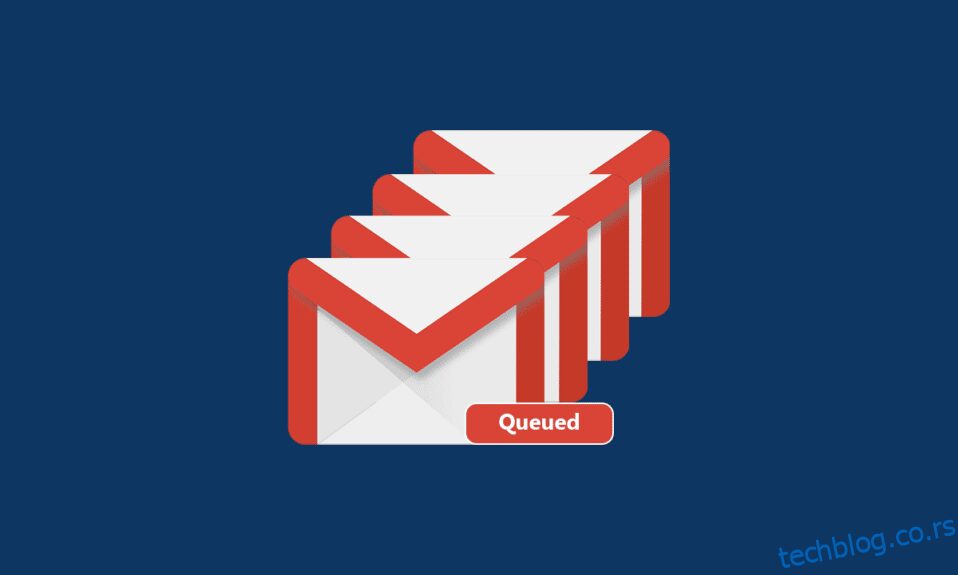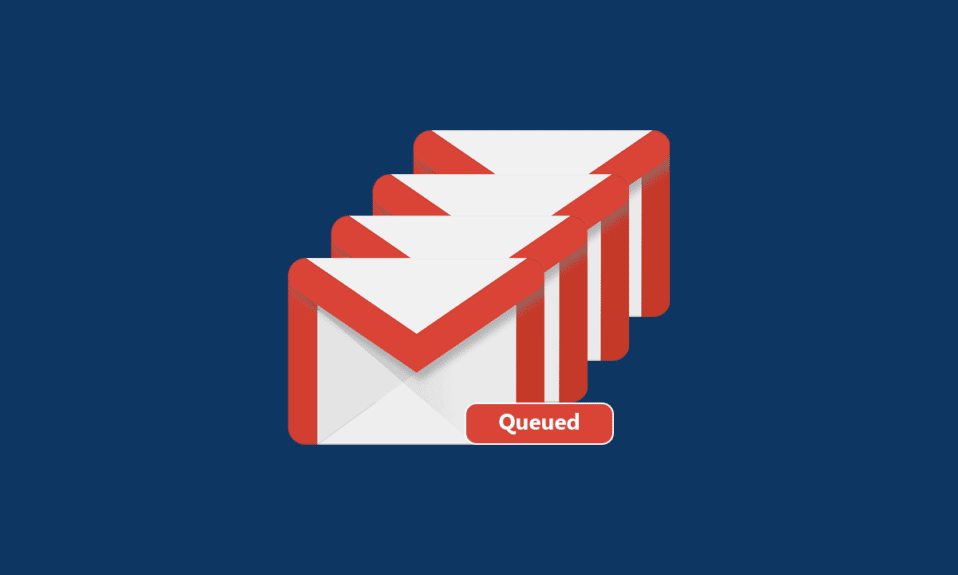
Да ли сте икада били фрустрирани поштом у реду? И можда се питате зашто моја е-пошта каже на чекању? Можда имате толико питања као што је горе наведено, а занимљива је чињеница да се ваша пошта налази у реду чекања, највероватније у Гмаил-у на вашим Андроид уређајима. Овај проблем дискриминаторно ставља е-пошту у редове у петљи, и као резултат тога, све поруке ће бити стављене у ред за слање. Ваша Гмаил апликација ће покушати да поново пошаље имејлове касније. Ипак, ако тражите савете о томе шта значи чекање на Гмаил-у и како да то поправите, овај чланак ће вам помоћи у томе. Почнимо!
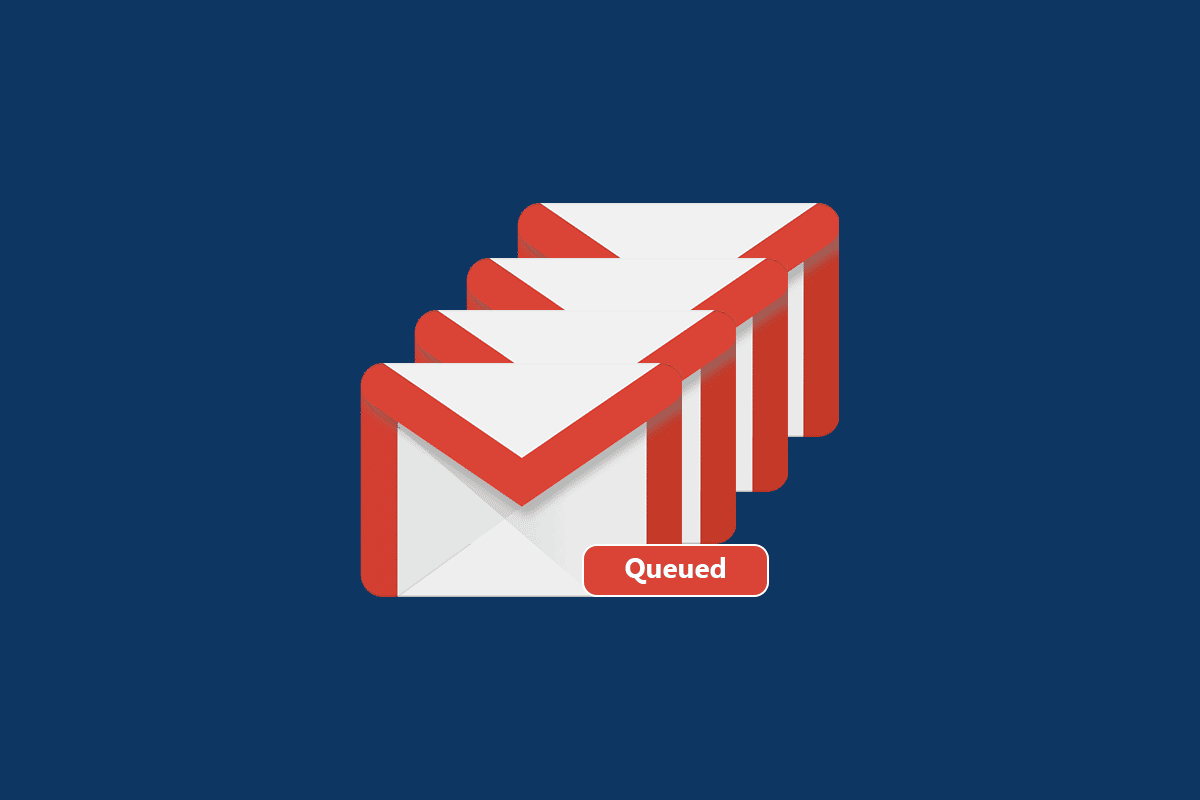
Преглед садржаја
Зашто на мојој е-пошти пише на чекању?
Постоји толико много разлога зашто моја е-пошта каже упит у реду чекања. Неколико одговорних фактора који изазивају Гмаил редове су наведени у овом одељку. Али увек је препоручљиво анализирати основни узрок проблема. Ево неколико разлога због којих је Гмаил чекао проблеме са Андроидом.
- Лоша мрежна веза
- Поремећени Гмаил сервери
- Недостатак адекватног меморијског простора у складишту вашег Гмаил налога
- Прилагање датотека премашује ограничења
- Слање више е-порука у исто време
- Застарела апликација Гмаил и Андроид ОС
- Гоогле налог можда није правилно синхронизован
Напомена: Можете пратити наш водич за синхронизацију више налога на Гоогле диску.
Сада знате шта узрокује проблем са Андроидом у реду чекања на Гмаил-у. Пређите на следећи одељак да бисте сазнали како да поправите исто.
Прелиминарне провере
Пре него што следите методе о којима се говори у наставку, морате се уверити да ли је проблем у вашој мобилној апликацији или у неким другим факторима.
- Отворите свој десктоп или лаптоп и пошаљите е-пошту било ком од својих пријатеља. Ако је пошта успешно испоручена, онда постоји проблем са мобилном апликацијом.
- Ако не можете да шаљете пошту ни са једног свог уређаја, морате сачекати док се проблем на страни сервера не реши. Можете покушати поново када се сервери врате у нормалу.
- Такође се уверите да шаљете прилог мањи од 25Мб.
За проблеме у вези са мобилним апликацијама, предстојећи кораци ће вам помоћи да их решите.
1. метод: Проверите статус Гоогле сервера
Гугл сервери се једва спуштају. Ипак, у неочекиваним ситуацијама, ако помислите на проблем са сервером, можете да проверите статус Гмаил-а да ли је активан или не ради због одржавања. Пратите доле наведене кораке да бисте решили проблем са Андроидом у реду чекања на Гмаил-у.
1. Посетите званичну страницу Гоогле Воркспаце у прегледачу телефона.
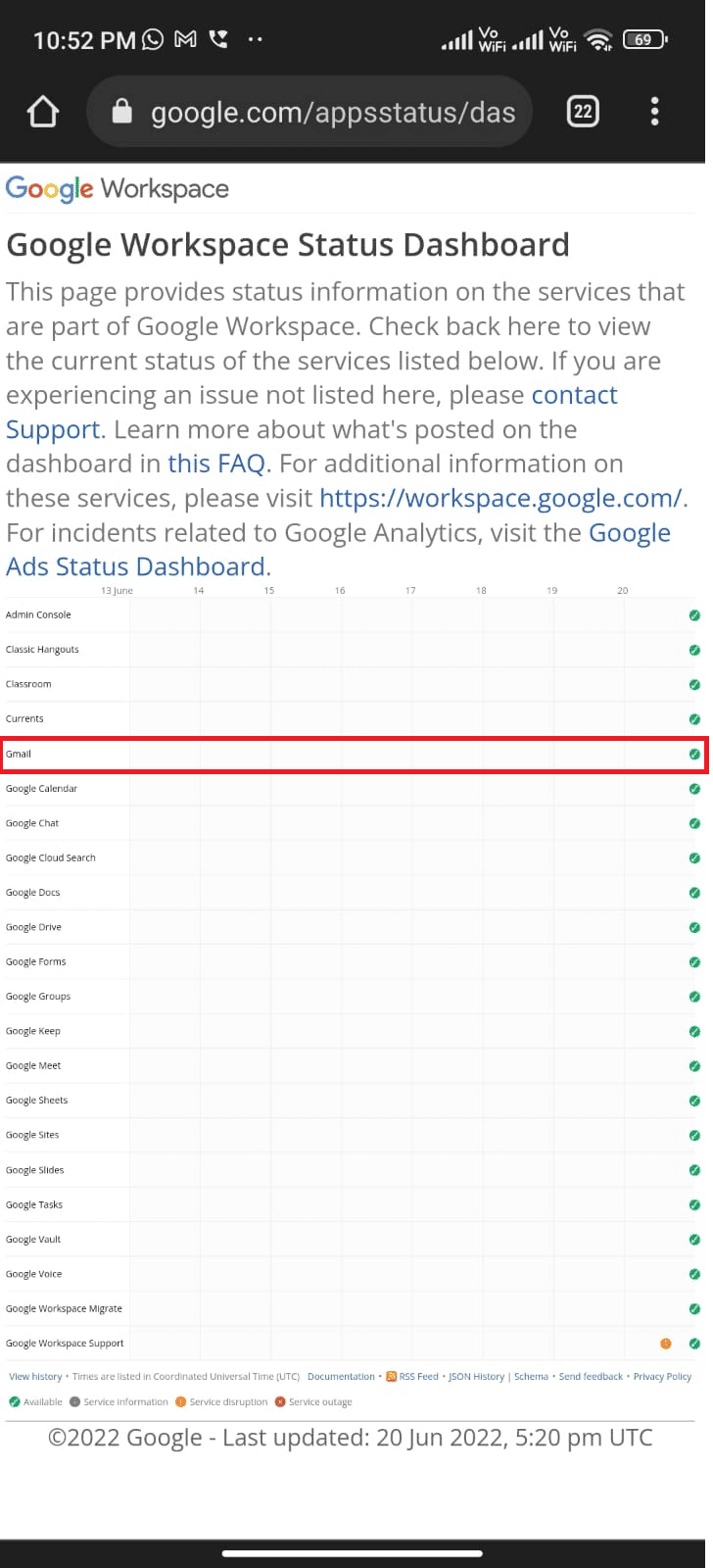
2. Проверите да ли постоје проблеми на страни сервера. Ако јесте, немате друге опције осим да чекате.
Метод 2: Поново покрените телефон
Ипак, ако имате зашто у мојој е-пошти пише проблем у реду чекања, можете га решити поновним покретањем Андроид уређаја. Можете или поново покренути уређај или искључити уређај и поново га укључити након неког времена.
1. Држите дугме за напајање са стране мобилног телефона.
2. Сада, у следећем менију, додирните опцију Ребоот.
Напомена: Такође можете да додирнете икону Искључивање да бисте искључили уређај. Ако то урадите, притисните и држите дугме за напајање са стране мобилног телефона да бисте касније укључили Андроид.
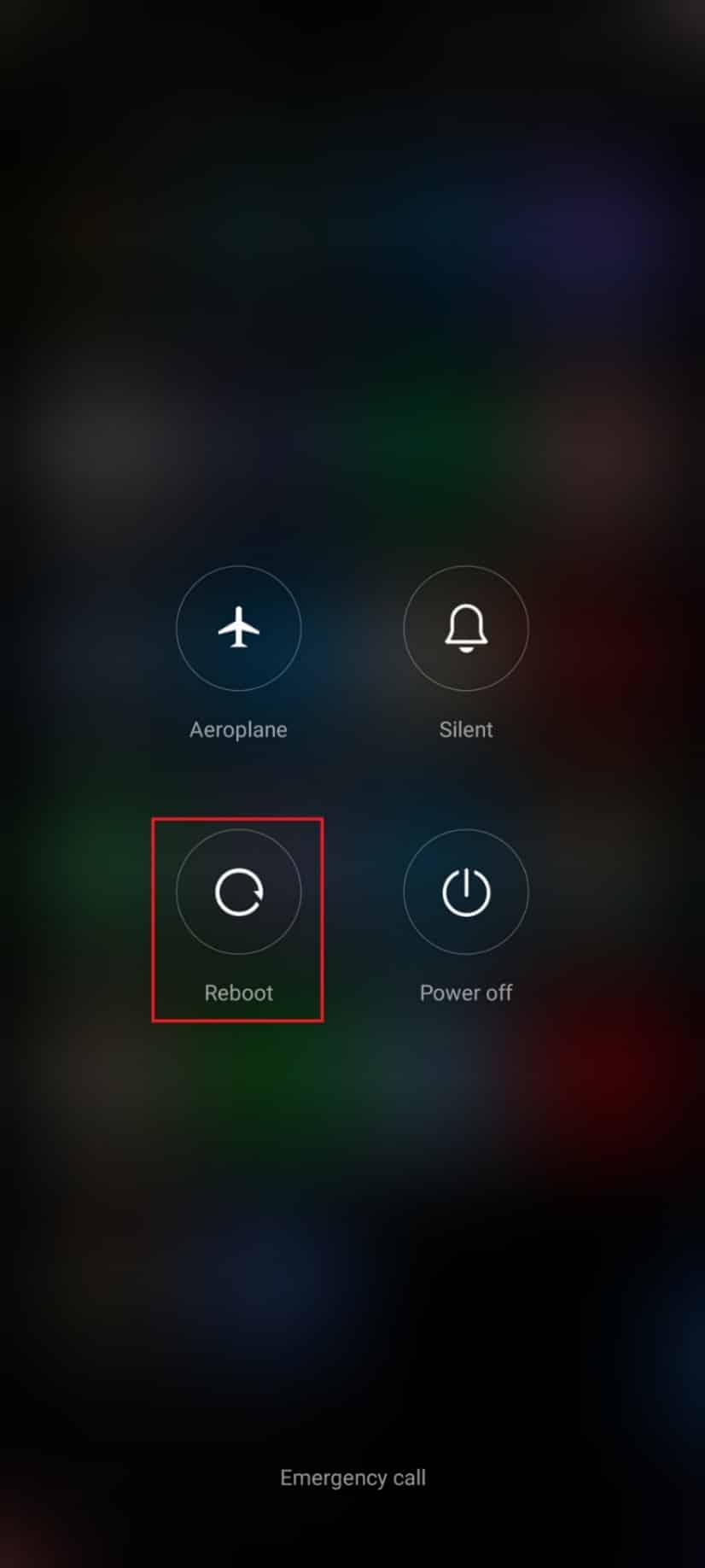
3. Сачекајте да се телефон поново покрене и проверите да ли сте успели да поправите проблем са Гмаил-ом је решен или не.
Метод 3: Осигурајте исправну мрежну везу
Понекад, ако ваша мрежна веза није стабилна, не можете слати пошту као обично. Ово можете лако сортирати тако што ћете претражити било шта у свом претраживачу. Ако нисте добили ниједан резултат претраге, то значи да ваша мрежна веза није стабилна. Ако користите ВПН услугу, онемогућите је и проверите да ли сте успели да поправите шта значи чекање на Гмаил проблем на Андроид-у. Уверите се да користите своју мобилну везу за пренос података према упутствима у наставку.
1. Додирните икону апликације Подешавања на фиоци апликација.
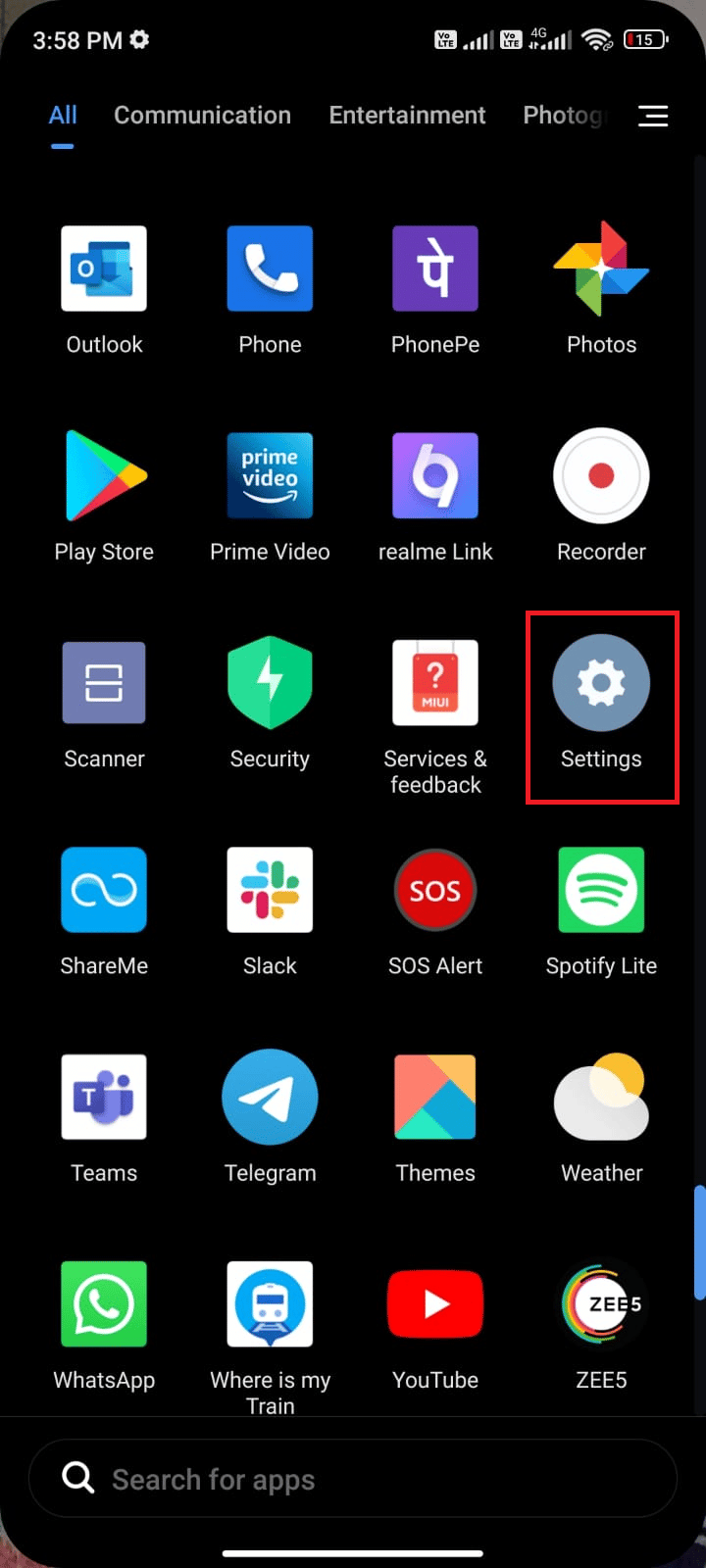
2. Овде додирните опцију СИМ картице и мобилне мреже.
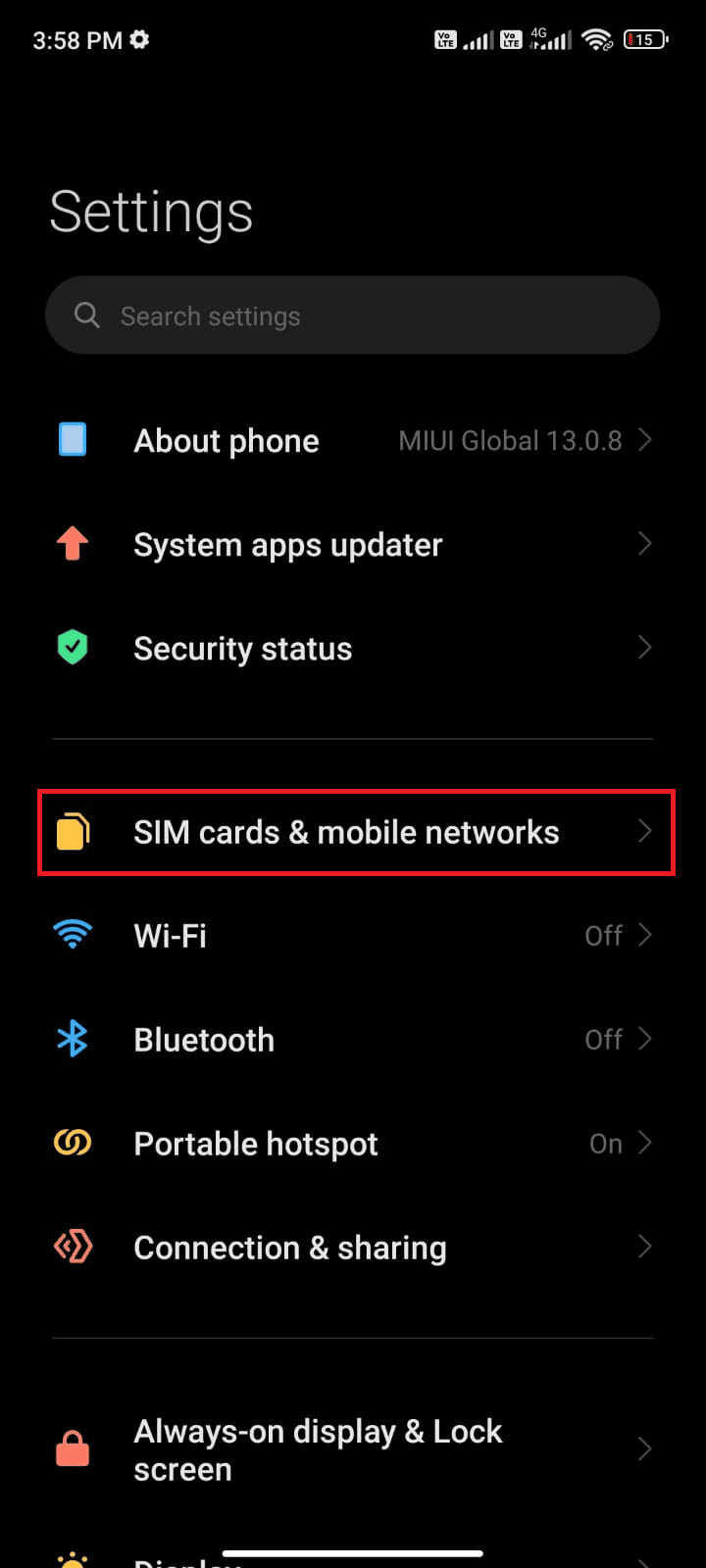
3. Укључите опцију Мобилни подаци ако је била искључена, као што је приказано испод.
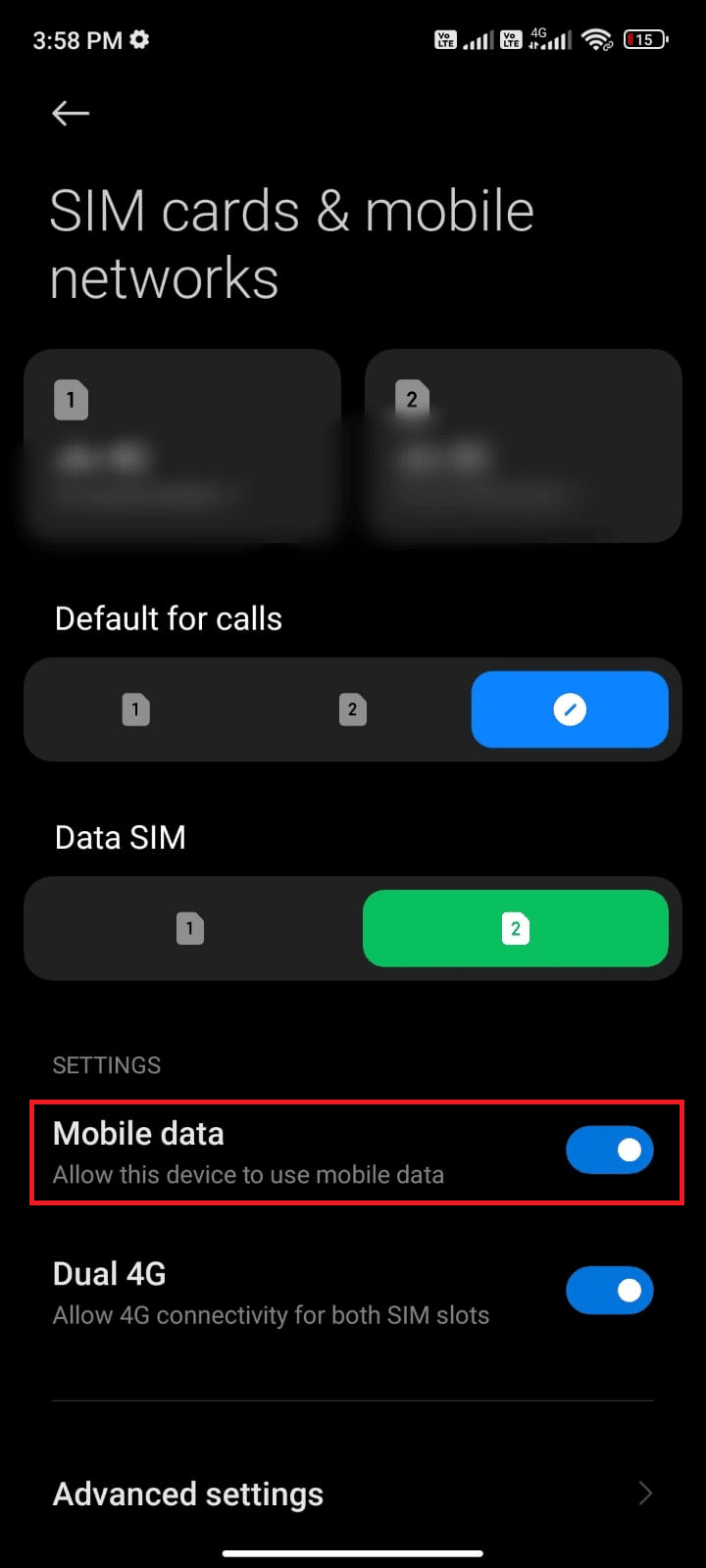
4. Када сте далеко од своје земље или покривености мрежом (помоћу мреже у ромингу), додирните Напредна подешавања.
Напомена: Мобилни оператер ће вам наплатити бесплатно након што укључите међународни роминг података.
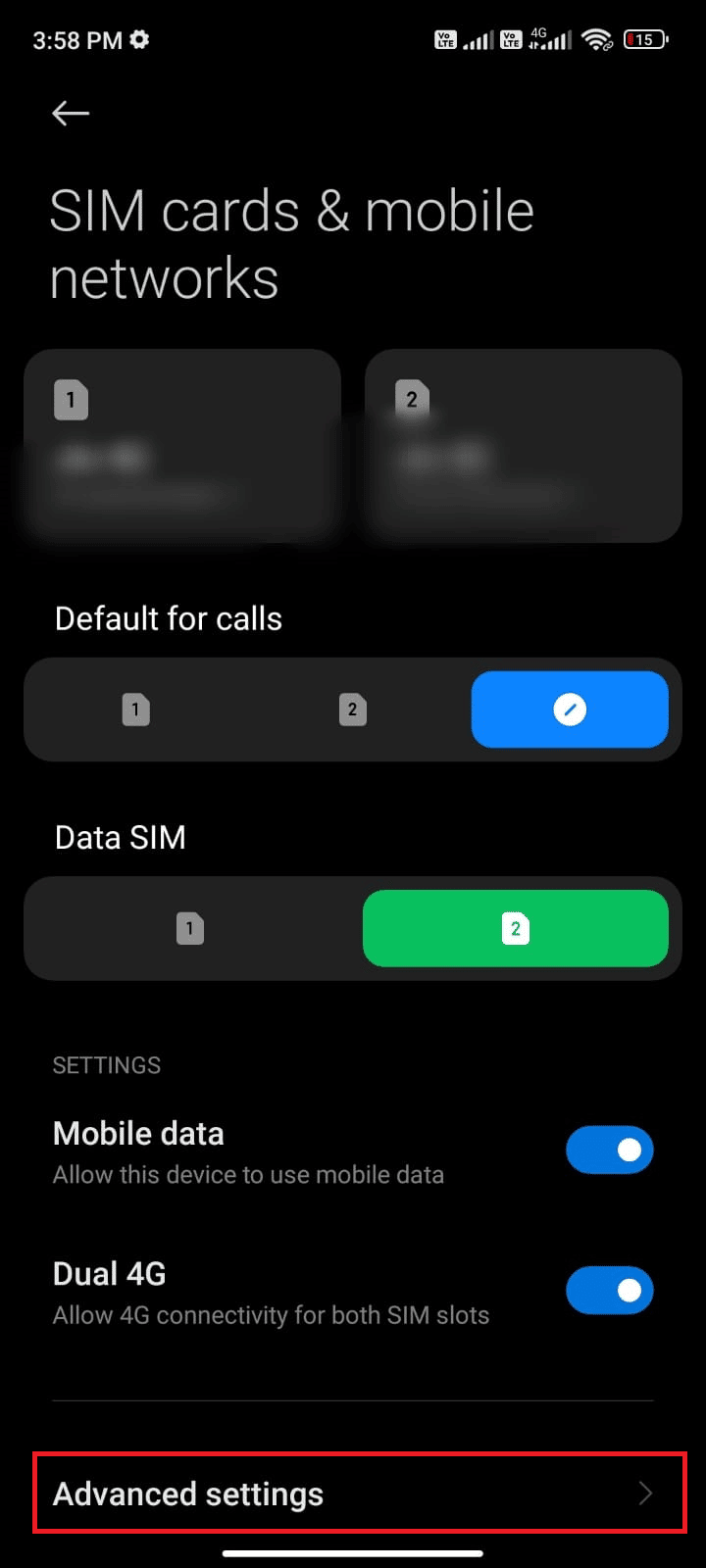
5. Затим додирните поље поред Међународни роминг и подесите опцију на Увек, као што је приказано.
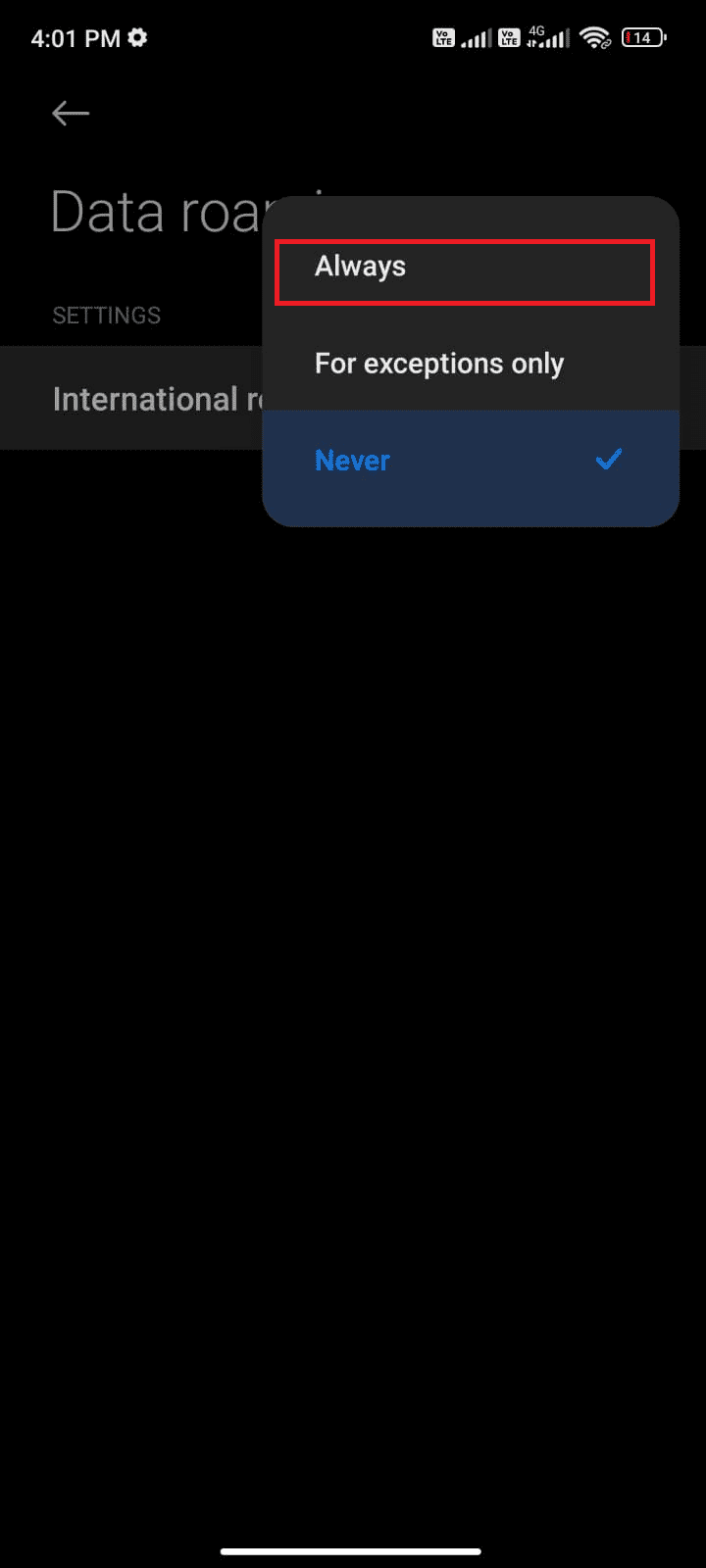
6. Затим додирните Дата роаминг.
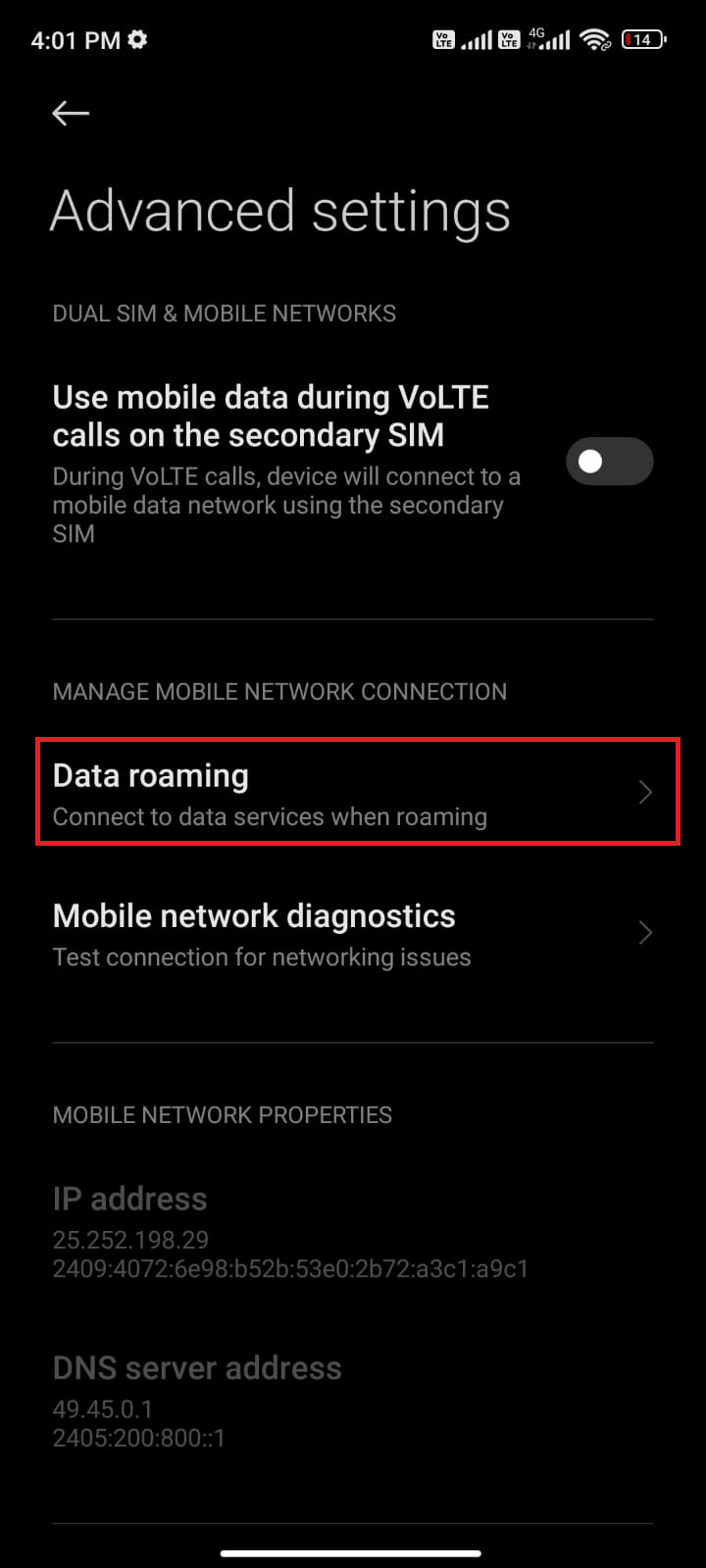
7. Додирните Укључи да бисте потврдили упит.
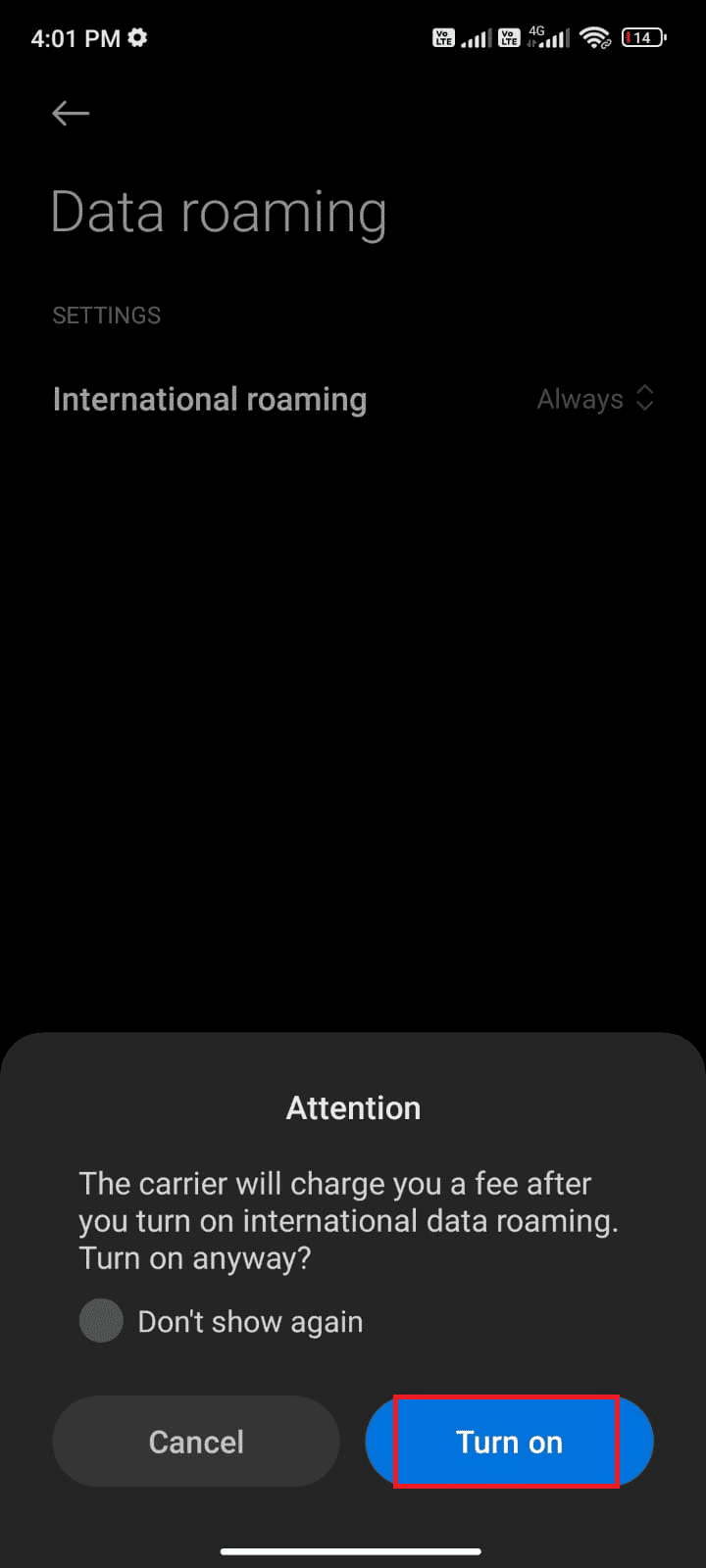
Метод 4: Омогућите позадинске податке
Чак и ако сте укључили мобилне податке, морате да укључите употребу података у позадини да бисте били сигурни да ваш уређај користи мобилне податке чак и у режиму уштеде података. Испод је неколико упутстава да урадите исто.
1. Отворите апликацију Подешавања.
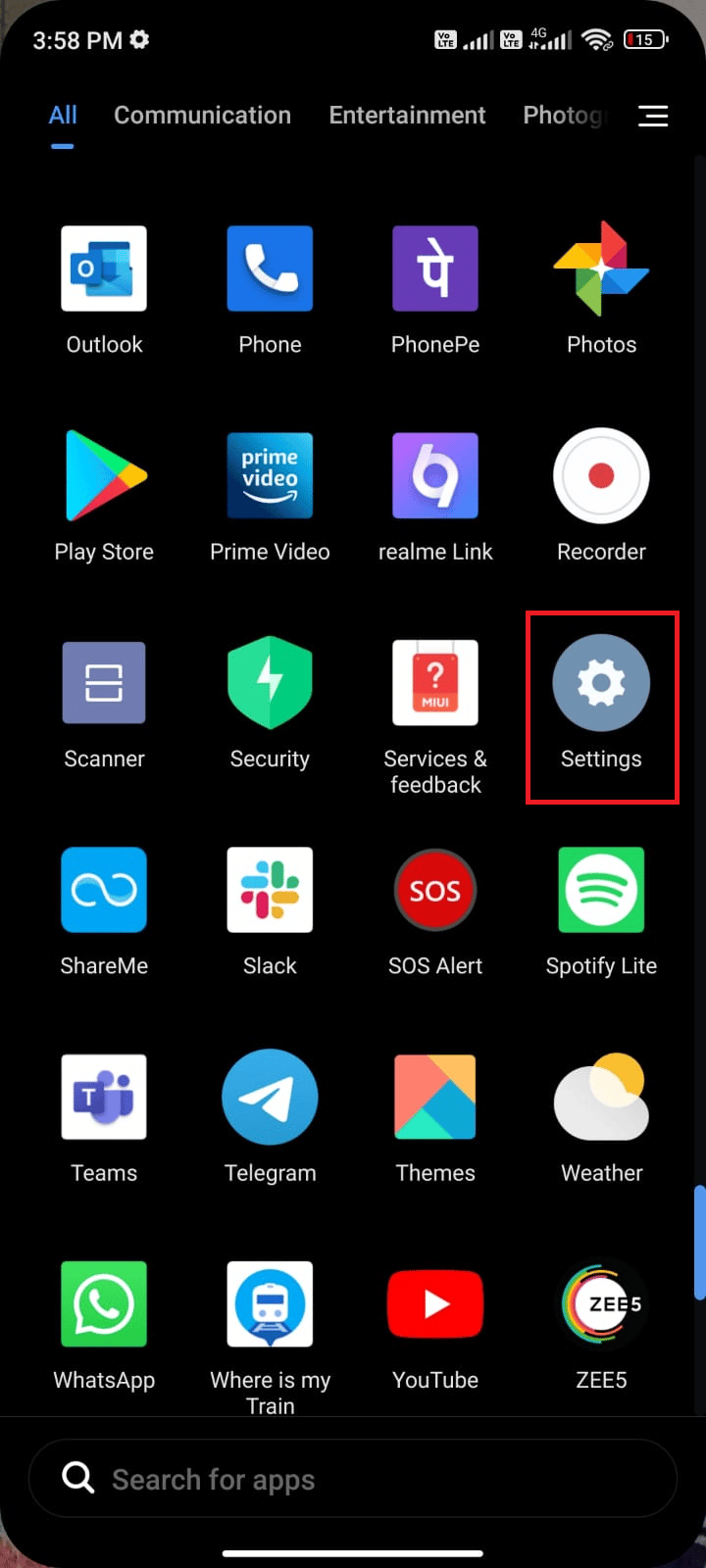
2. Сада додирните Апликације.
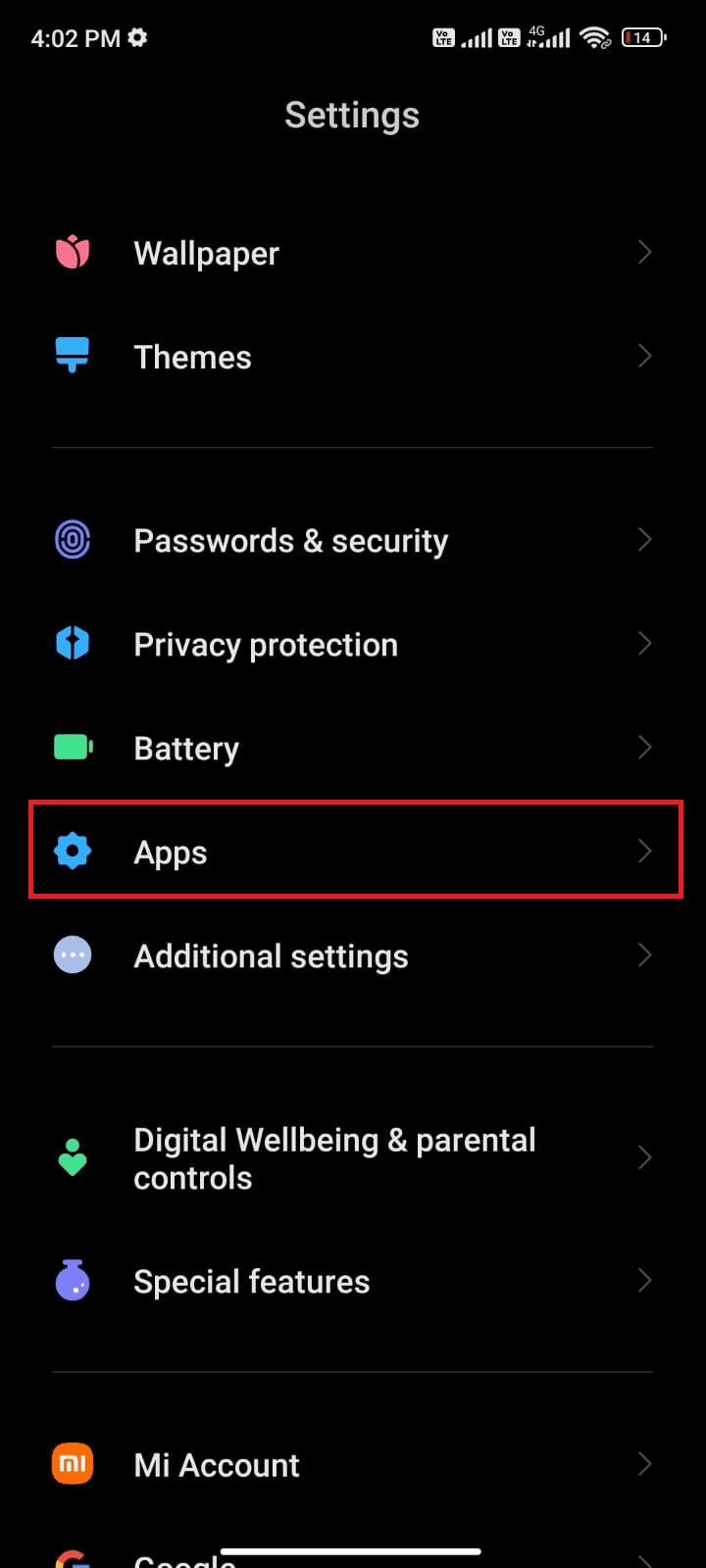
3. Додирните Управљање апликацијама > Гмаил, као што је приказано.
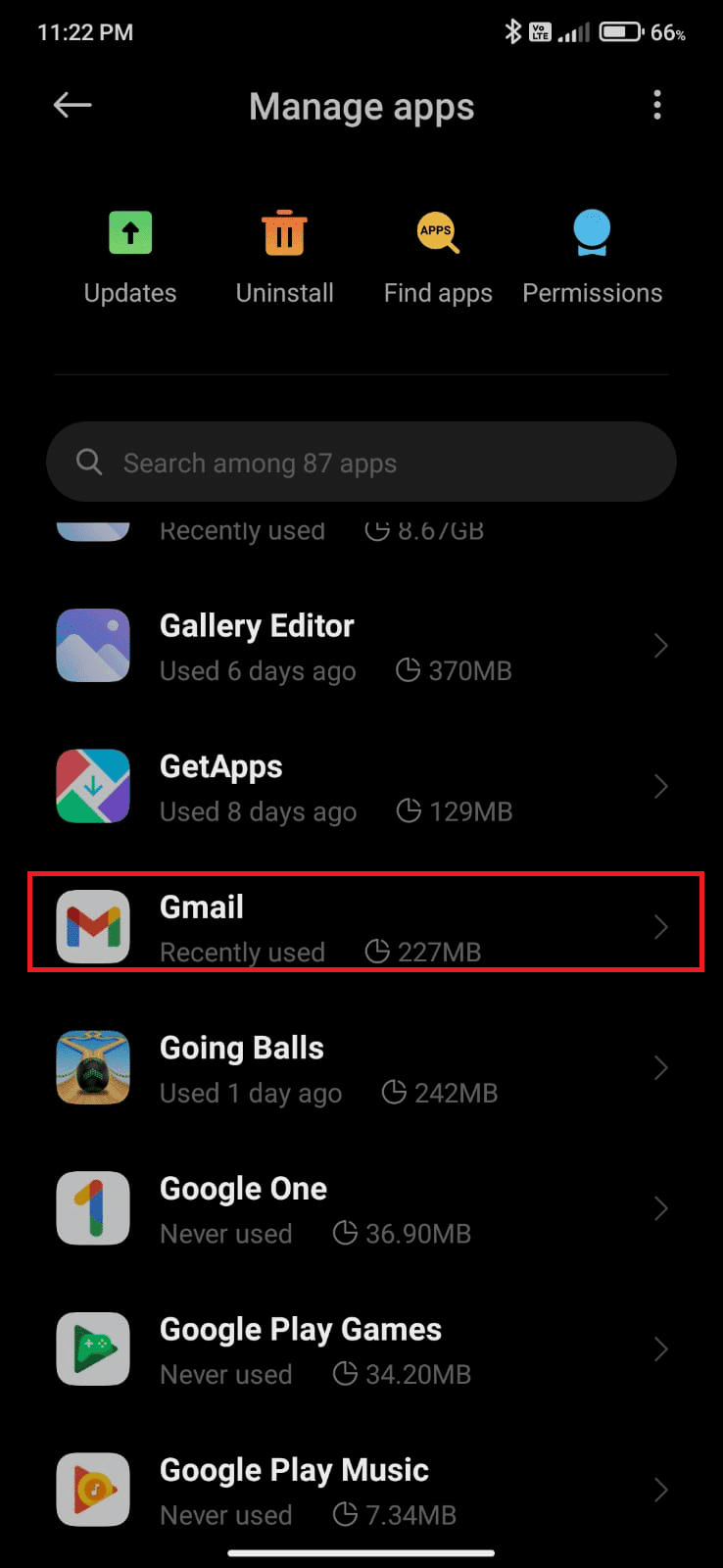
4. Затим додирните Ограничена употреба података.
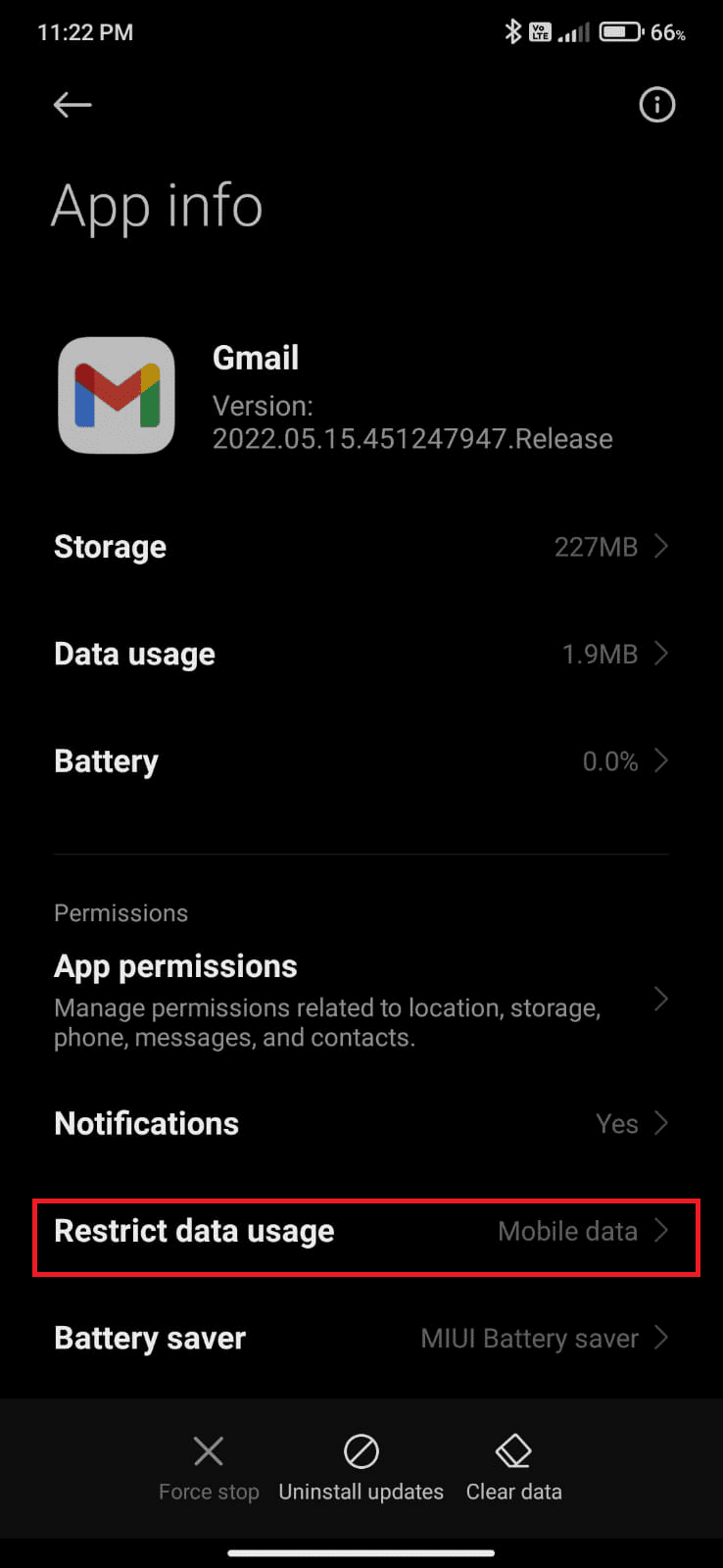
5. Сада изаберите следеће опције ако нису изабране и додирните ОК.
- Ви-фи
- Мобилни подаци (СИМ 1)
-
Мобилни подаци (СИМ 2) (ако је применљиво)
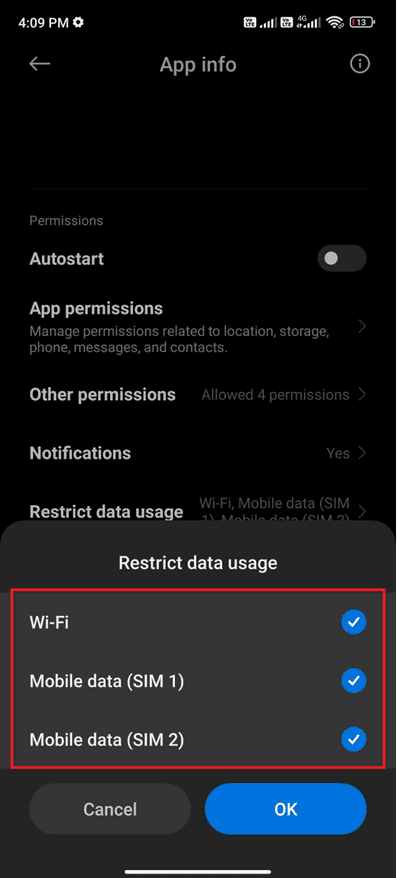
Сада, ваш андроид омогућава потпун приступ мобилним подацима чак и када је у режиму уштеде података. Проверите да ли можете да поправите Гмаил на чекању за Андроид ако је то узроковано проблемима са потрошњом података у позадини.
Метод 5: Искључите режим уштеде батерије
Функције уштеде батерије на вашем Андроид уређају ће вам помоћи да уштедите батерију уз ограничене операције услуга, сензора и апликација. Ако сте омогућили опцију уштеде батерије на свом уређају, мрежна веза, Гмаил и друге здравствене апликације могу бити искључене. То може довести до проблема о којем се расправља у вашој Гмаил апликацији. Стога вам се саветује да искључите режим уштеде батерије на свом уређају према упутствима у наставку.
1. Повуците надоле фиоку за обавештења на свом Андроид уређају.
2. Сада искључите поставку за уштеду батерије ако је укључена.
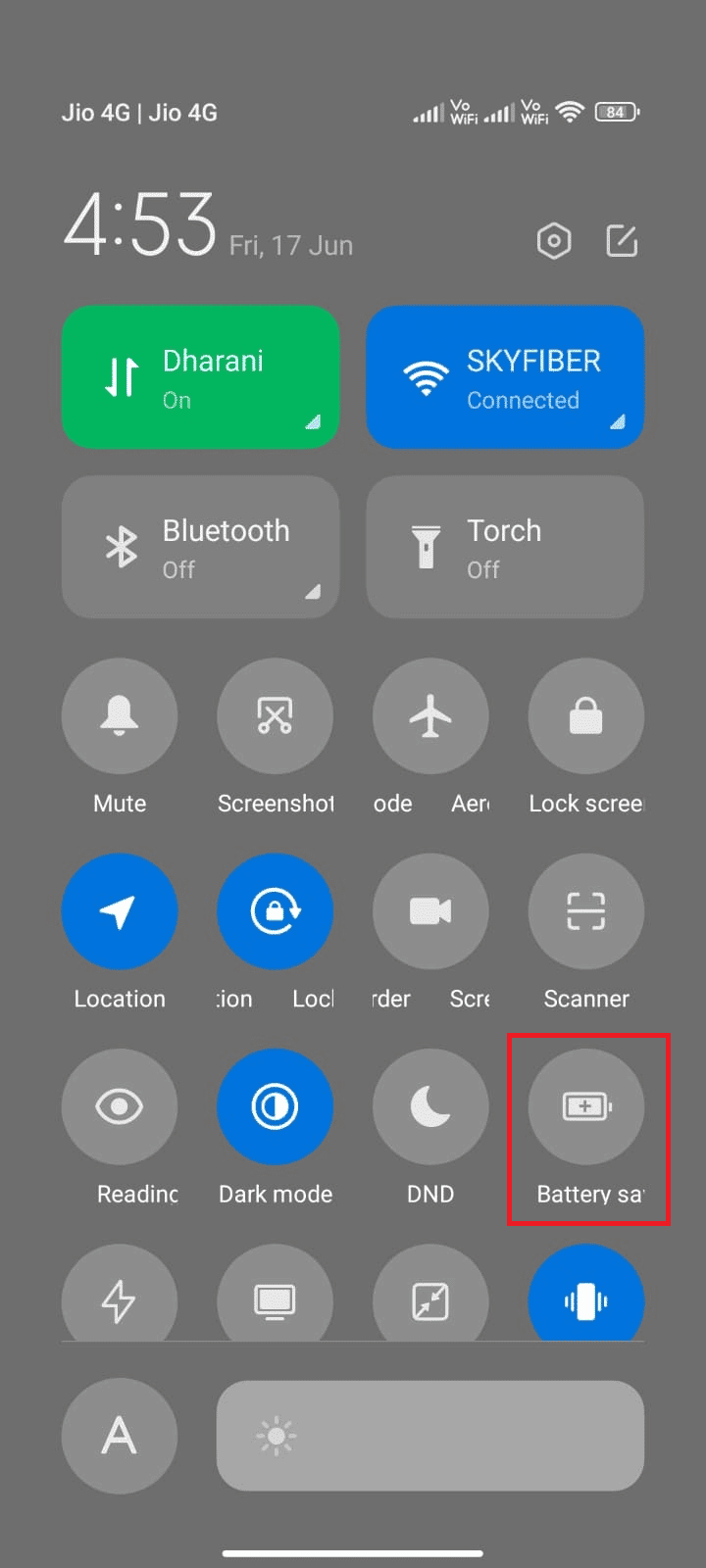
6. метод: Ажурирајте апликацију Гмаил
Ако вам све горе наведене методе нису помогле да решите зашто моја е-пошта каже да је проблем у реду чекања, морате да се уверите да је апликација ажурирана на најновију верзију или не. Идите према својој Плаи продавници и проверите да ли је Гмаил ажуриран на најновију верзију пратећи доле наведена упутства.
1. Превуците прстом до почетног екрана и додирните апликацију Плаи продавница.
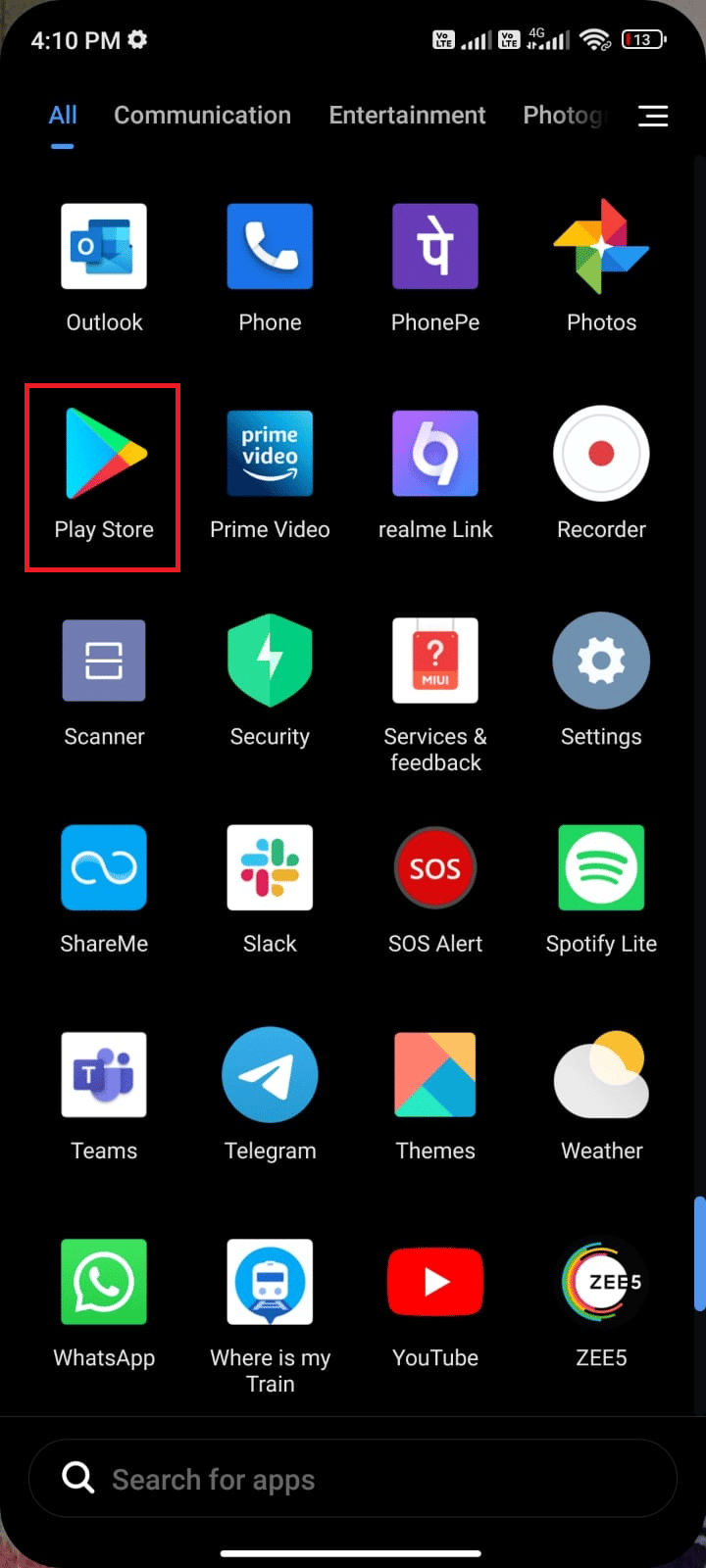
2. Откуцајте и потражите Гмаил, као што је приказано.
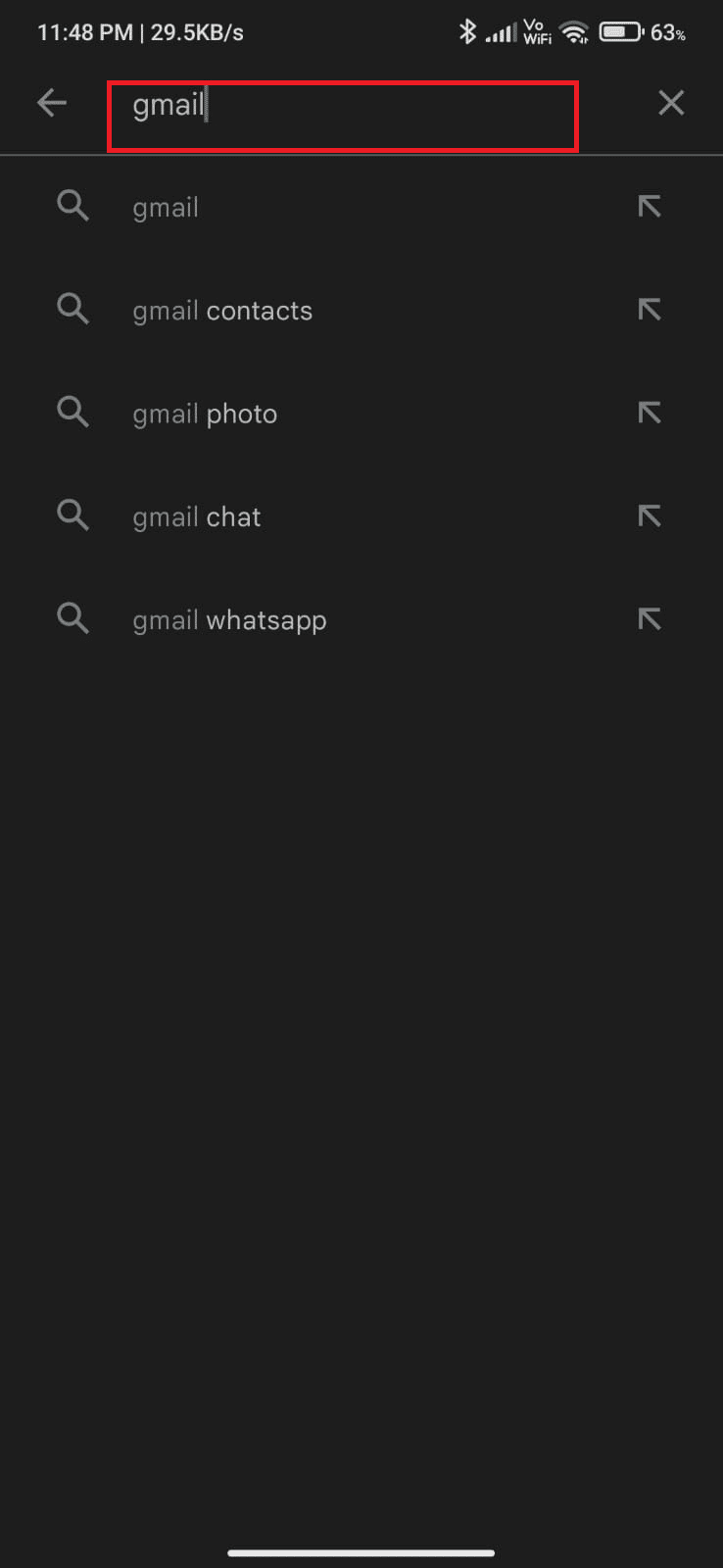
3А. Ако је ажурирање доступно, додирните опцију Ажурирај. Сачекајте док се ваша апликација не ажурира и проверите да ли можете да решите проблем са Гмаил-ом на чекању на Андроид-у
3Б. Ако је ваша апликација већ ажурирана, видећете само опције за отварање и деинсталирање.
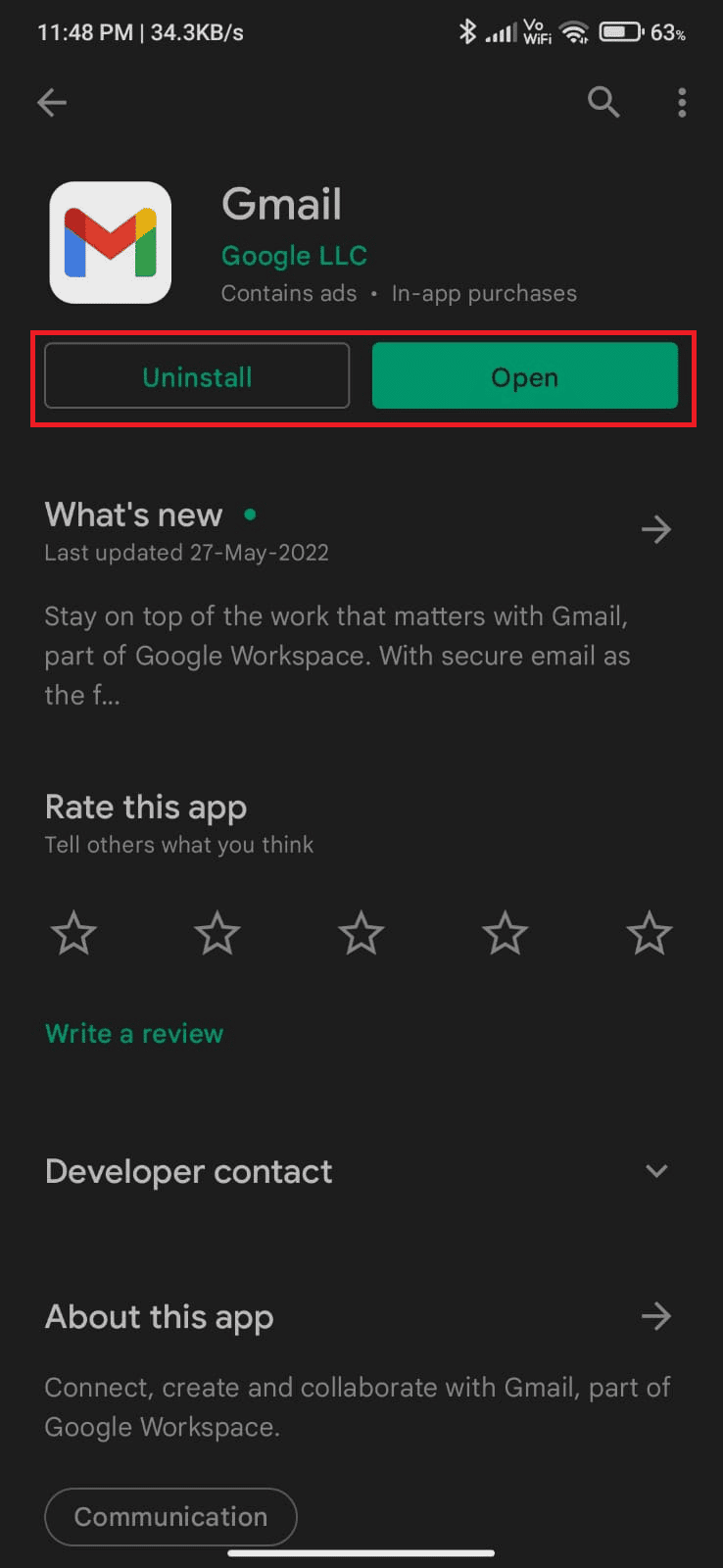
Метод 7: Ажурирајте Андроид ОС
Можете да поправите шта значи чекање у Гмаил-у тако што ћете ажурирати свој Андроид уређај. Можете да ажурирате свој Андроид користећи мобилне податке или Ви-Фи. Ажурирање Андроид оперативног система ће вам помоћи да поправите све грешке и грешке. Ако не знате како да ажурирате свој Андроид, погледајте наш водич 3 начина да проверите да ли постоје ажурирања на свом Андроид телефону. Када ажурирате свој Андроид ОС, проверите да ли можете да решите проблем са Гмаил-ом у реду чекања.
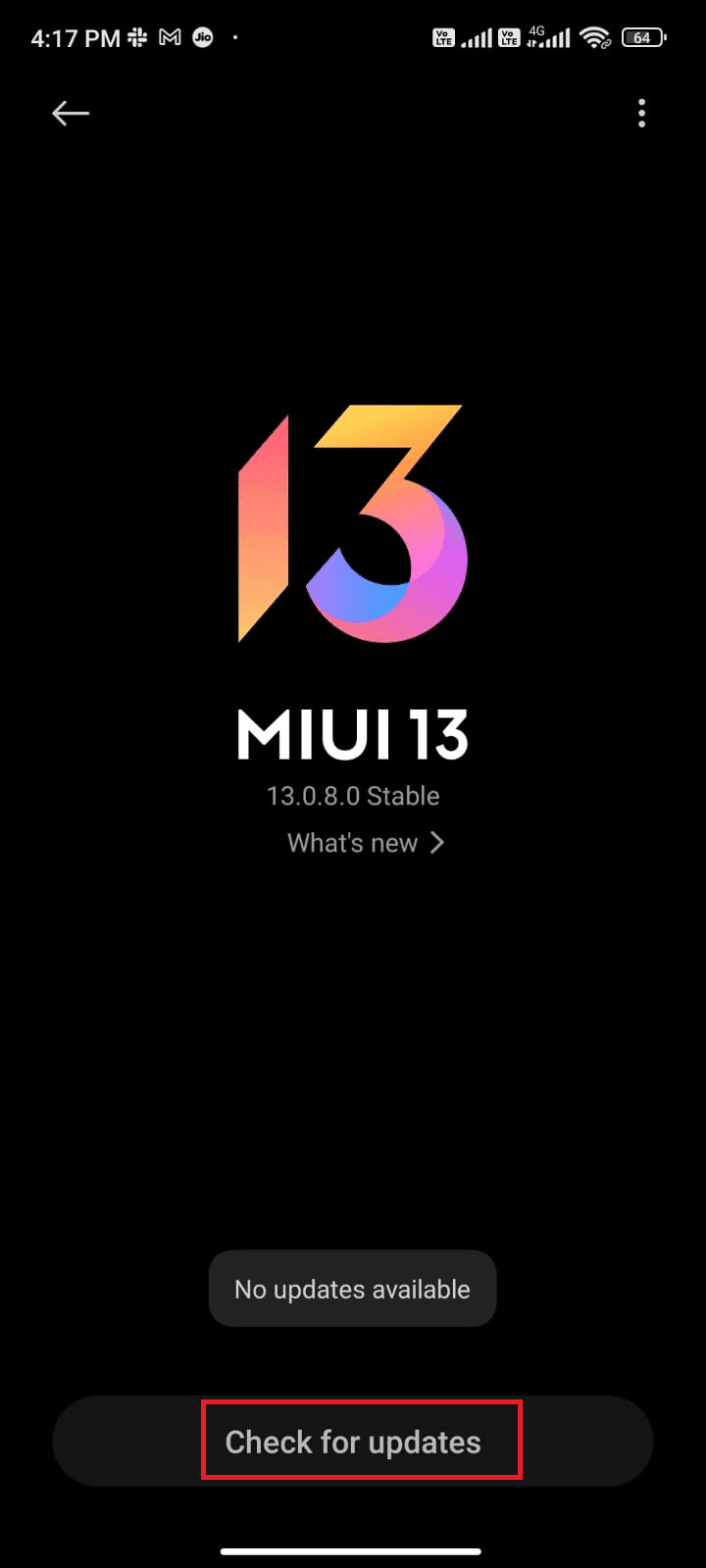
Метод 8: Принудно зауставите Гмаил апликацију
Излазак из Гмаил-а и присилно затварање апликације је потпуно другачији. Када присилно затворите апликацију, све позадинске апликације апликације ће бити затворене. Дакле, следећи пут када покренете своју апликацију, морате је покренути од нуле. Пратите доле наведене кораке да бисте решили зашто моја е-пошта стоји на чекању.
1. Крећите се и отворите апликацију Подешавања, као што сте раније радили.
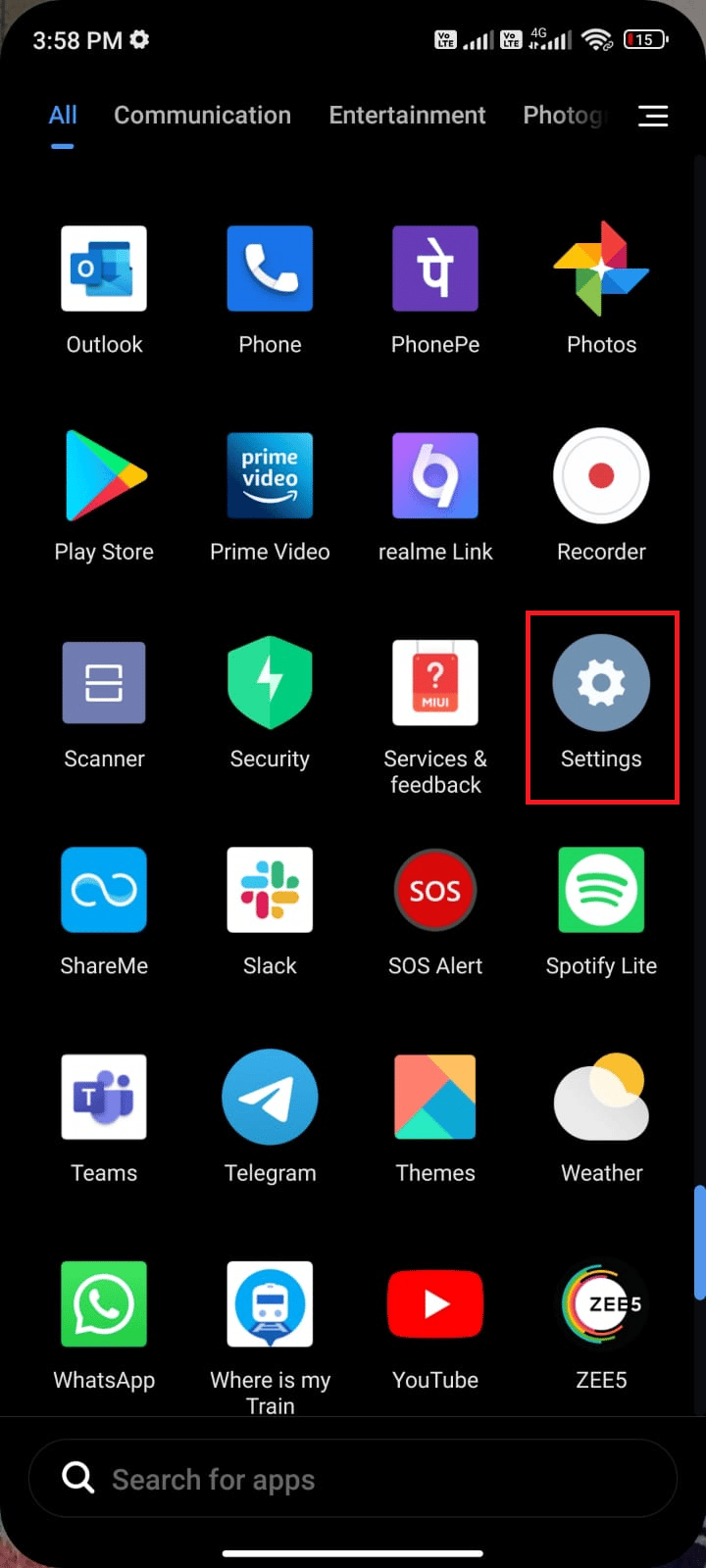
2. Овде додирните Апликације.
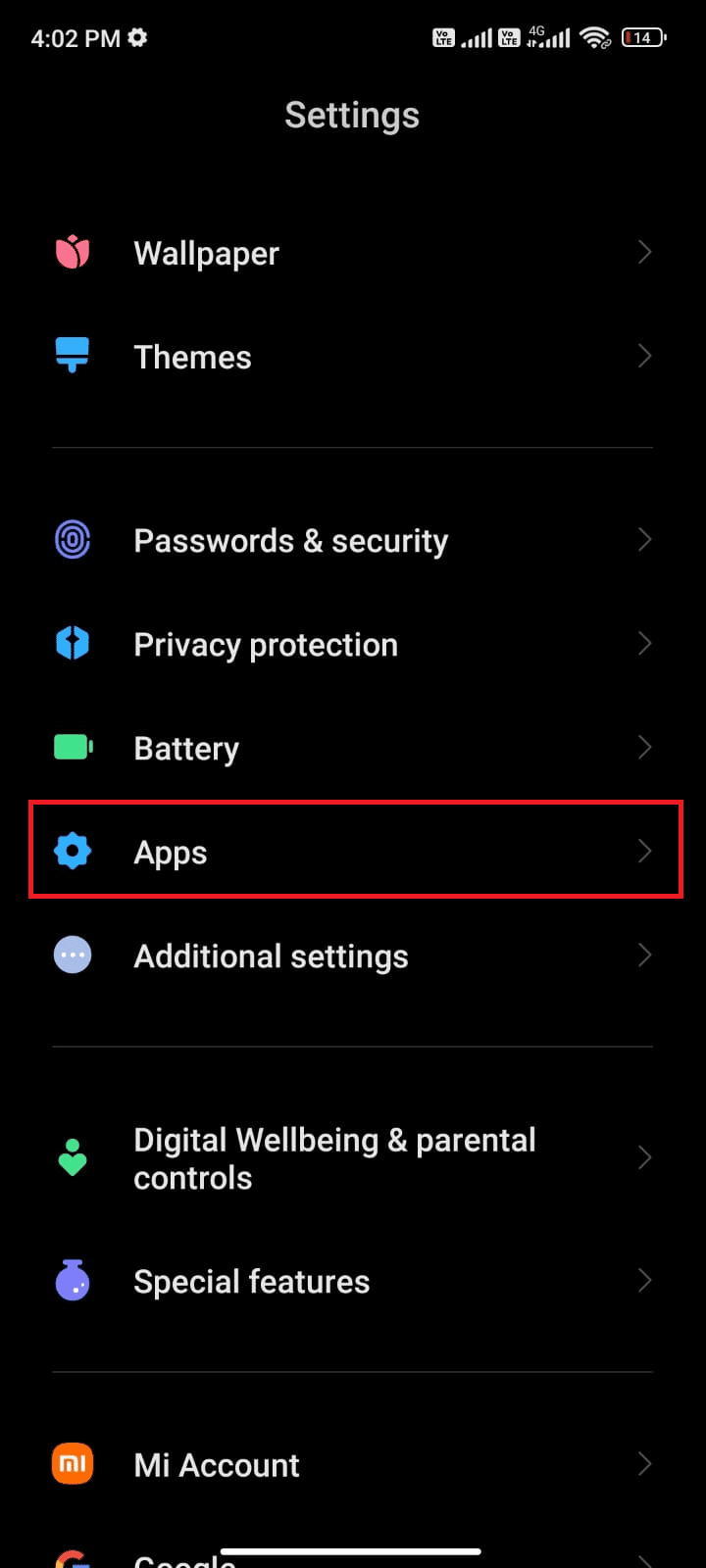
3. Додирните Управљање апликацијама > Гмаил, као што је приказано.
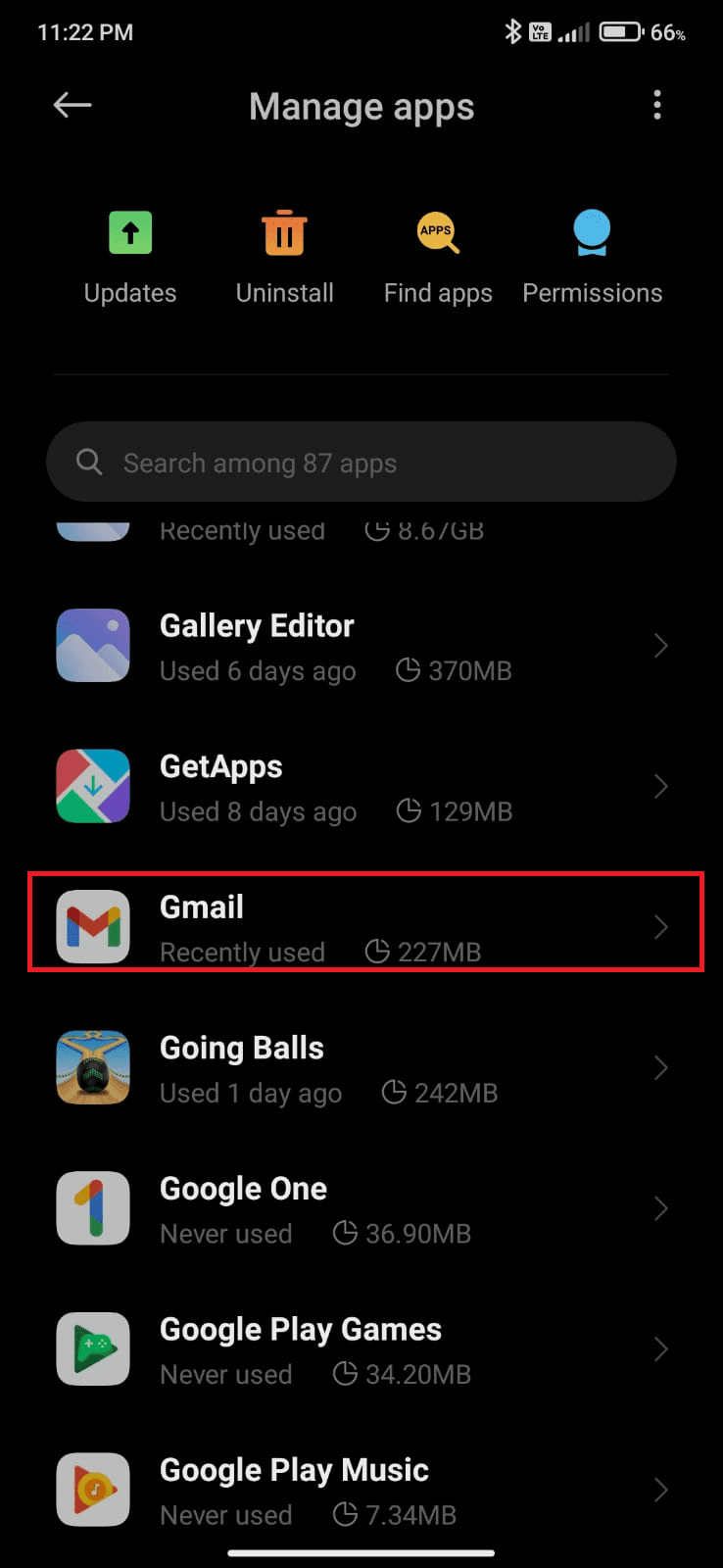
4. Затим додирните опцију Форце стоп у доњем левом углу екрана.
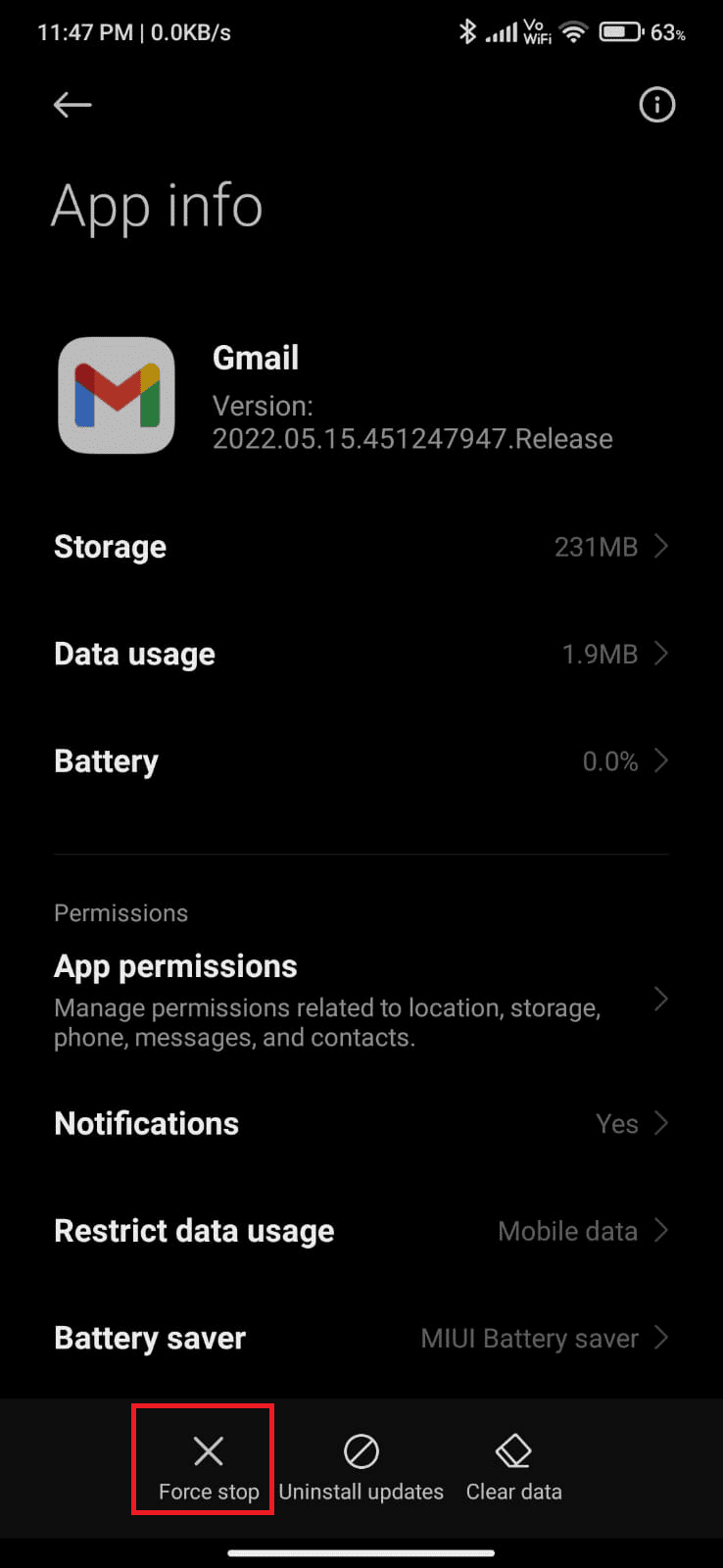
5. На крају, потврдите упит додиром на ОК (ако постоји).
Сада поново покрените Гмаил и проверите да ли можете да решите проблем и добили сте одговор на питање зашто моја е-пошта каже питање на чекању или не.
Метод 9: Поново синхронизујте Гмаил апликацију
Ако вам све горе наведене методе не помогну да решите проблем са Гмаил-ом у реду чекања, можете покушати да уклоните свој Гмаил налог са уређаја и да га поново додате касније. Ево како се то ради.
1. Покрените Подешавања на свом телефону.
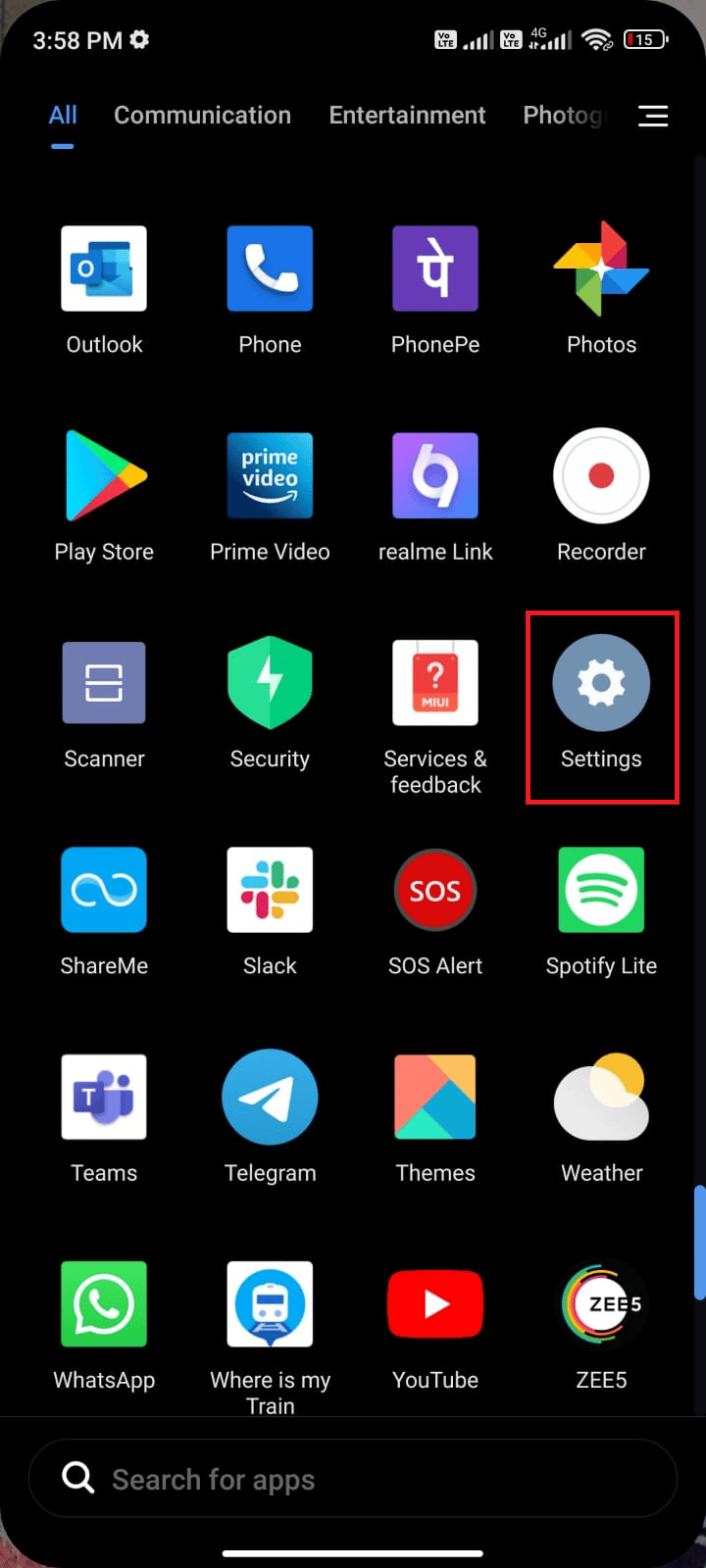
2. Померите се надоле по екрану Подешавања и додирните Налози и синхронизација, као што је приказано.
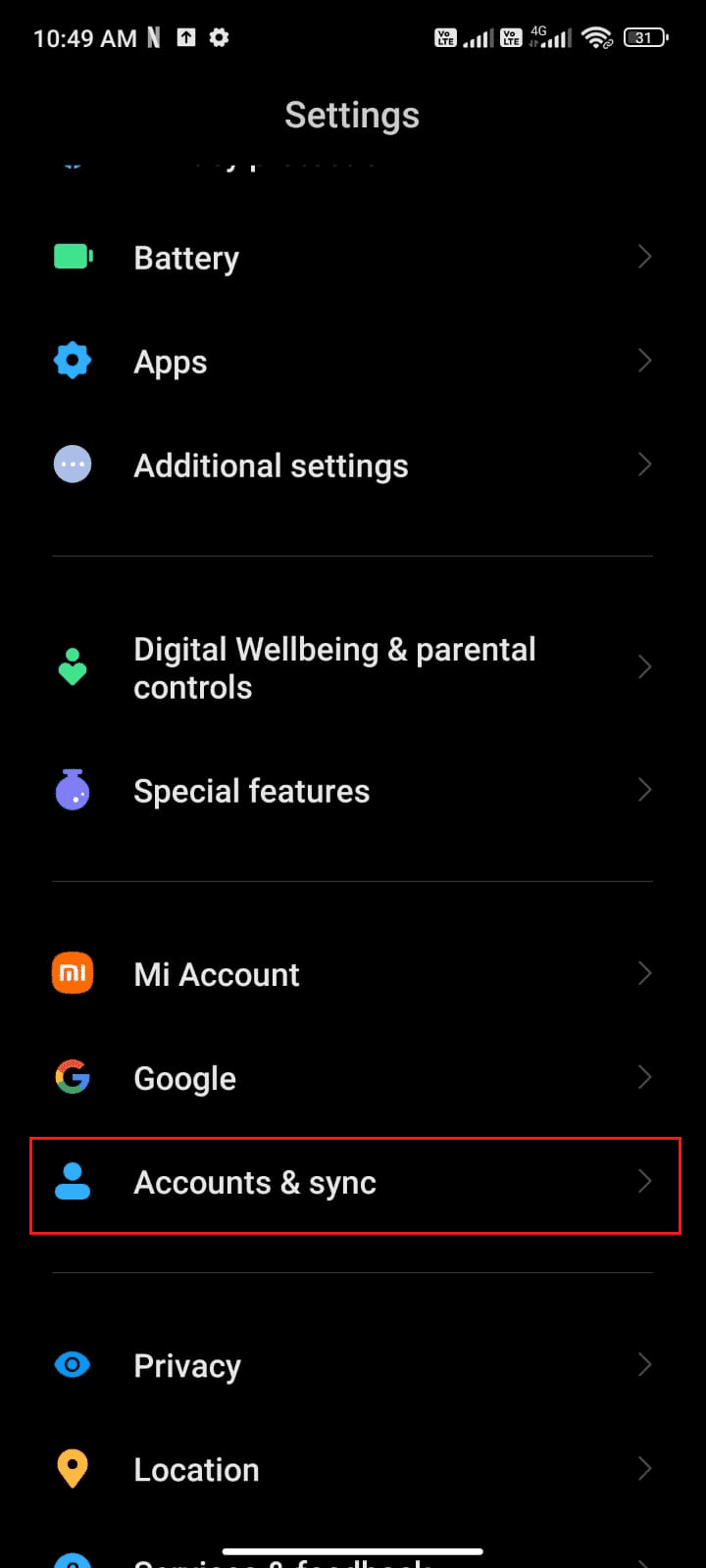
3. Затим додирните Гоогле са листе.
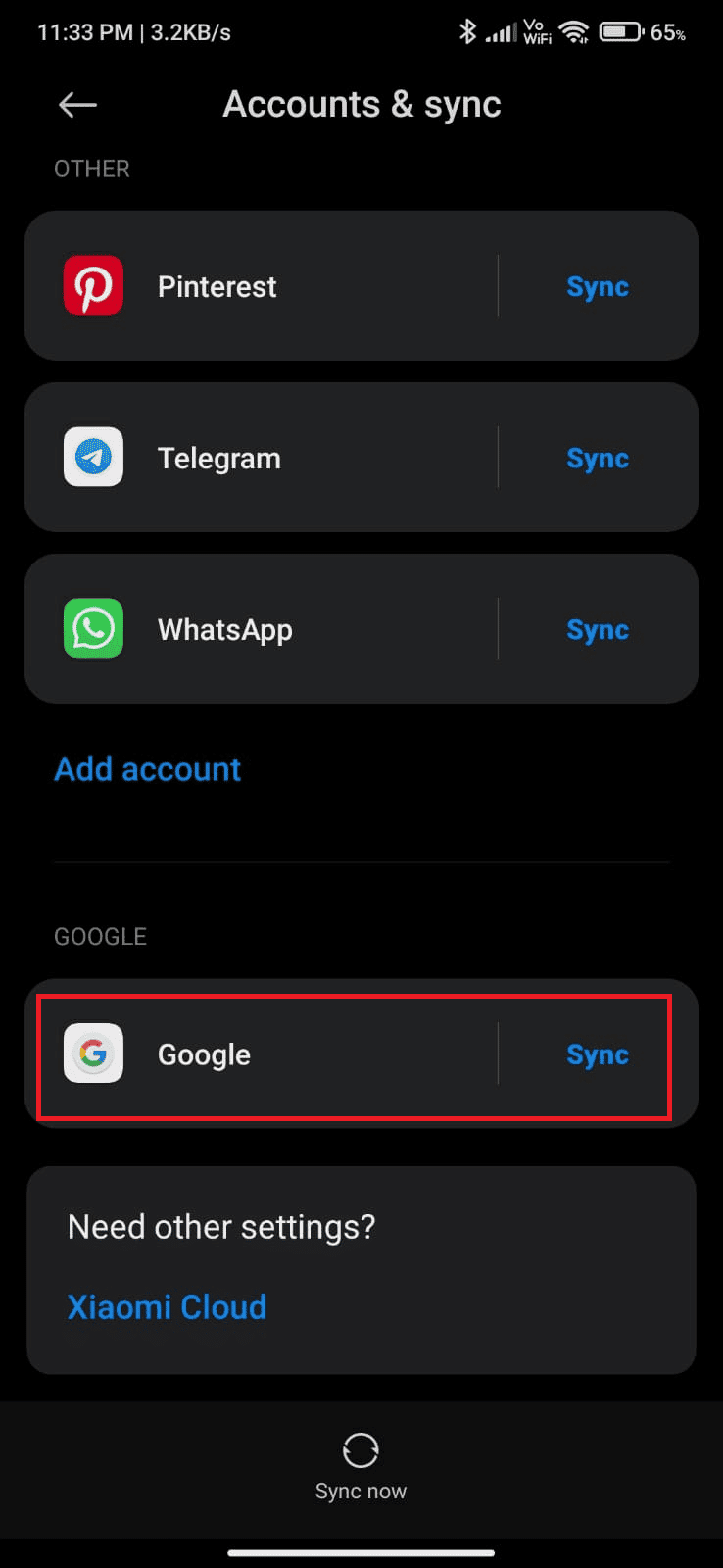
4. Додирните опцију Гмаил да бисте искључили синхронизацију.
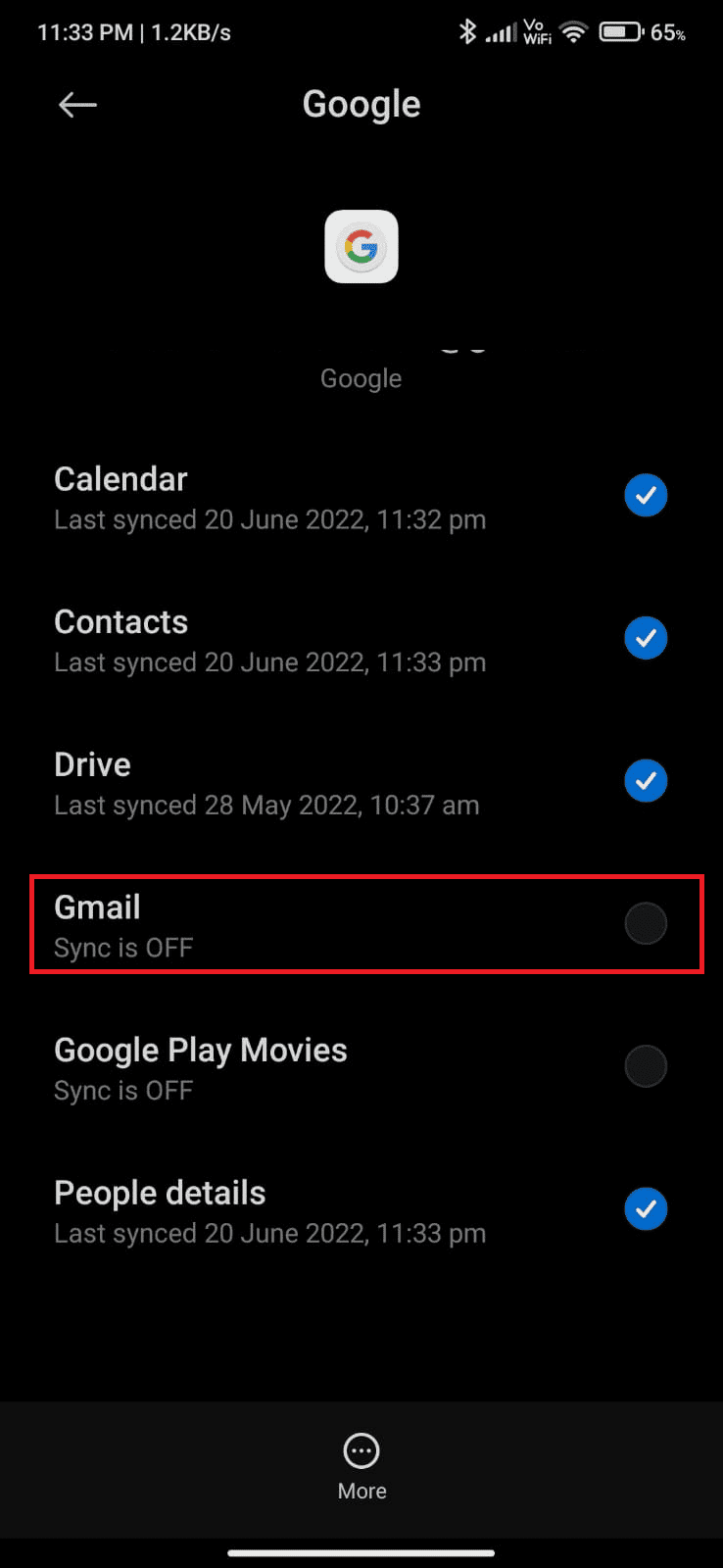
5. Сада сачекајте неко време и поново додирните Гмаил. Синхронизација ће поново бити омогућена.
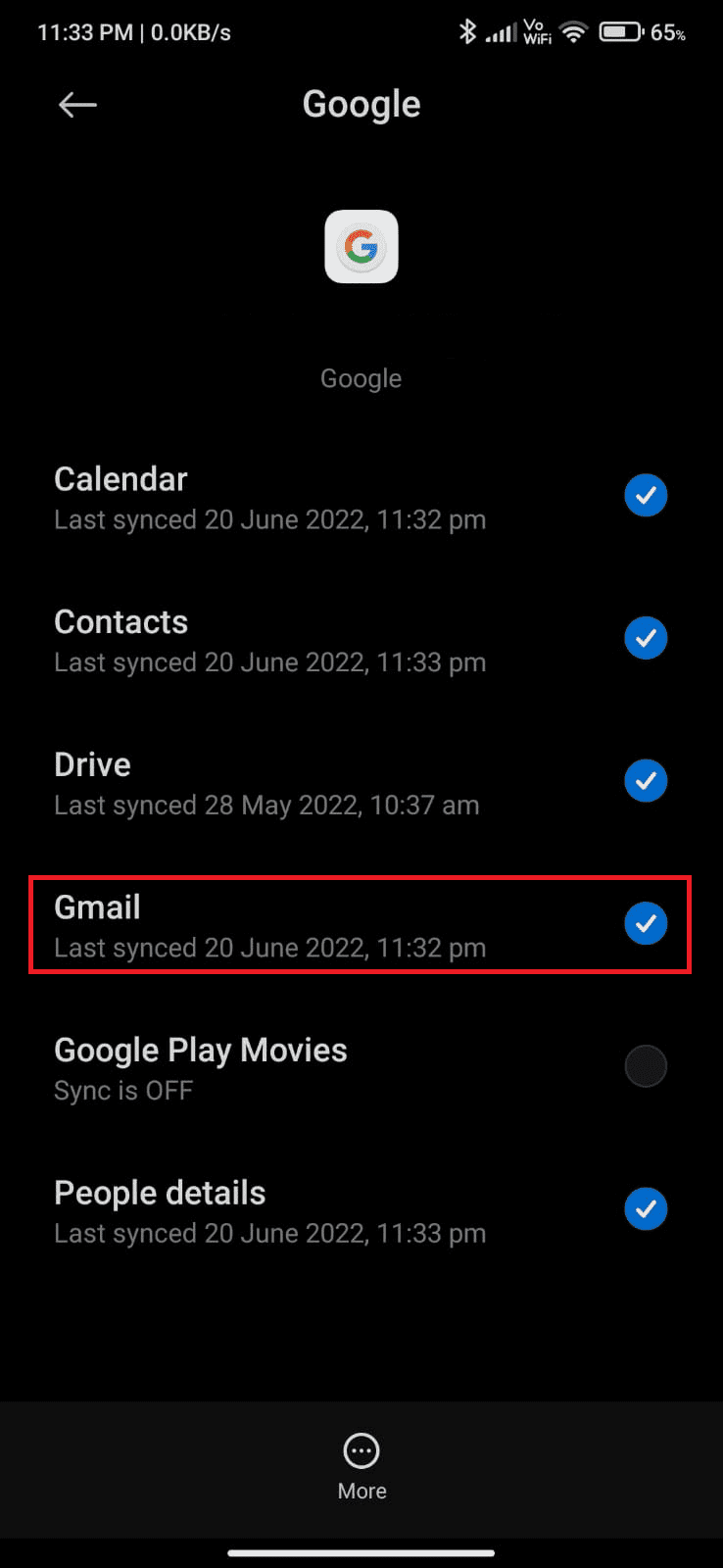
Након што поново синхронизујете Гмаил налог на свом уређају, поново покрените Андроид Проверите да ли сте решили шта значи чекање на Гмаил упиту на Андроид-у.
Метод 10: Подесите Дане е-поште на опцију синхронизације
Ваш Гмаил преузима старе имејлове из ваше апликације само неколико дана. Ако сте ново конфигурисали Гмаил, све старе е-поруке ће такође бити синхронизоване. Иако је ово предност преузимања ваше поште, то такође повећава кеш меморију и складиштење апликације. Да бисте решили зашто моја е-пошта каже на чекању, морате да ограничите дане синхронизације на 30. Ево неколико упутстава за исто.
1. Покрените апликацију Гмаил на свом Андроид-у.
2. Овде додирните икону Мени хамбургер > Подешавања, као што је приказано.
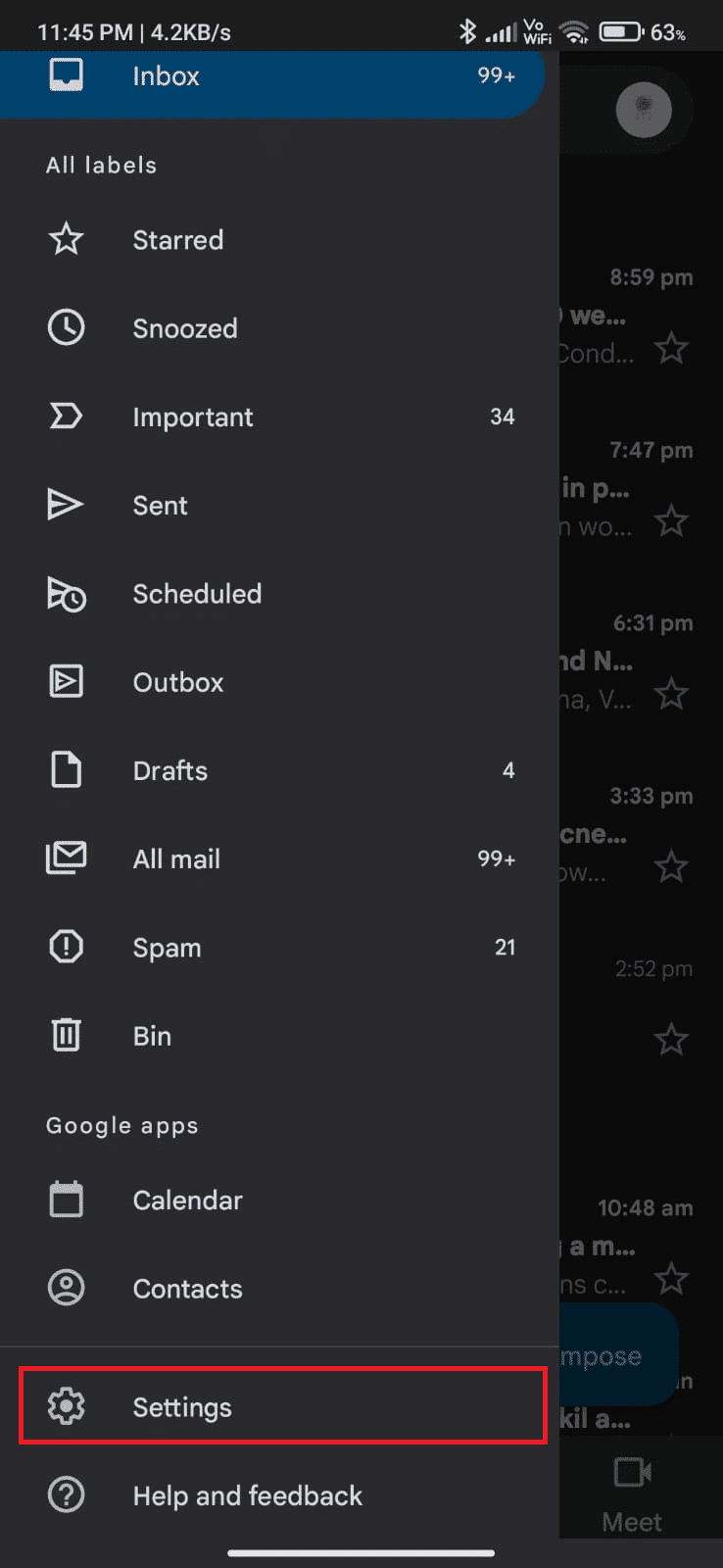
3. Затим додирните жељени налог.
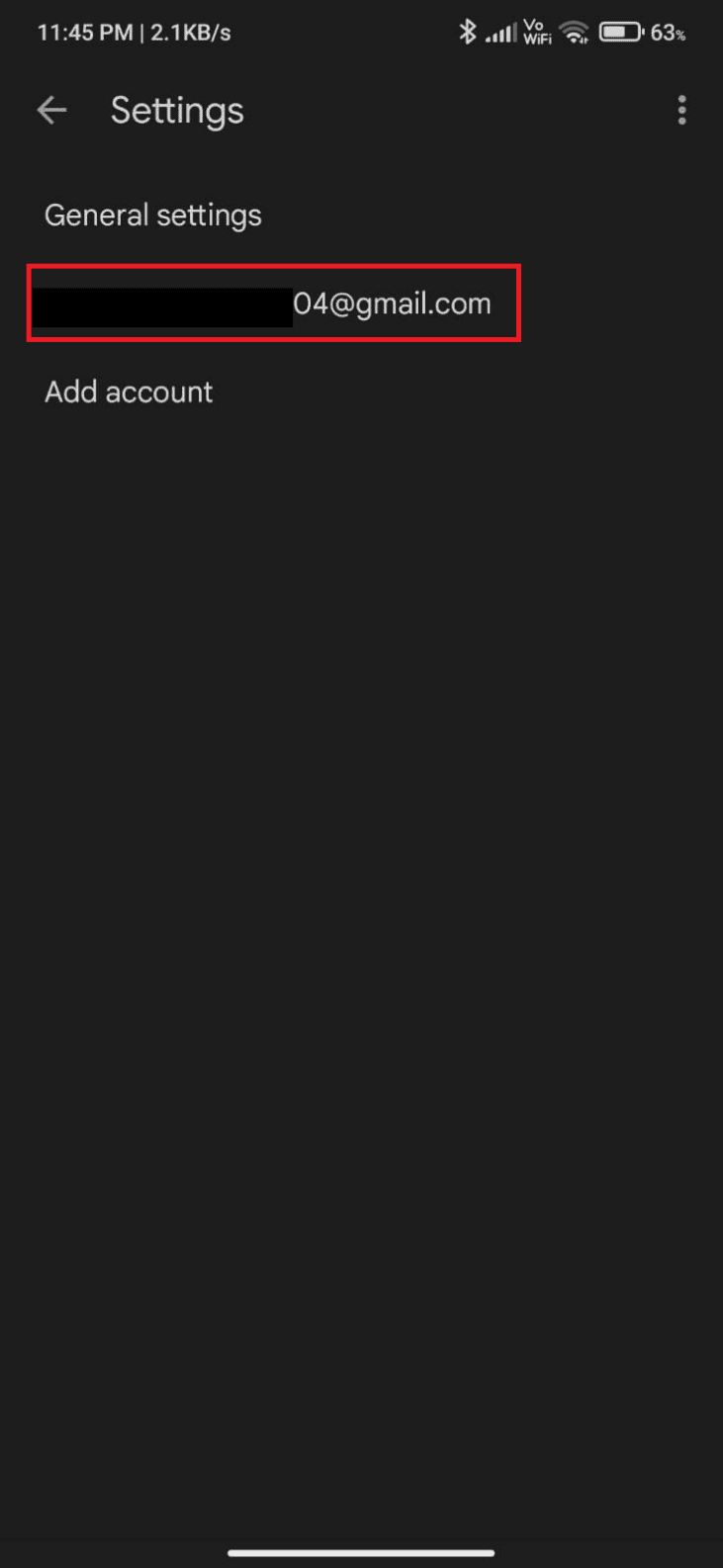
4. Затим померите екран надоле и додирните опцију Дани е-поште за синхронизацију.
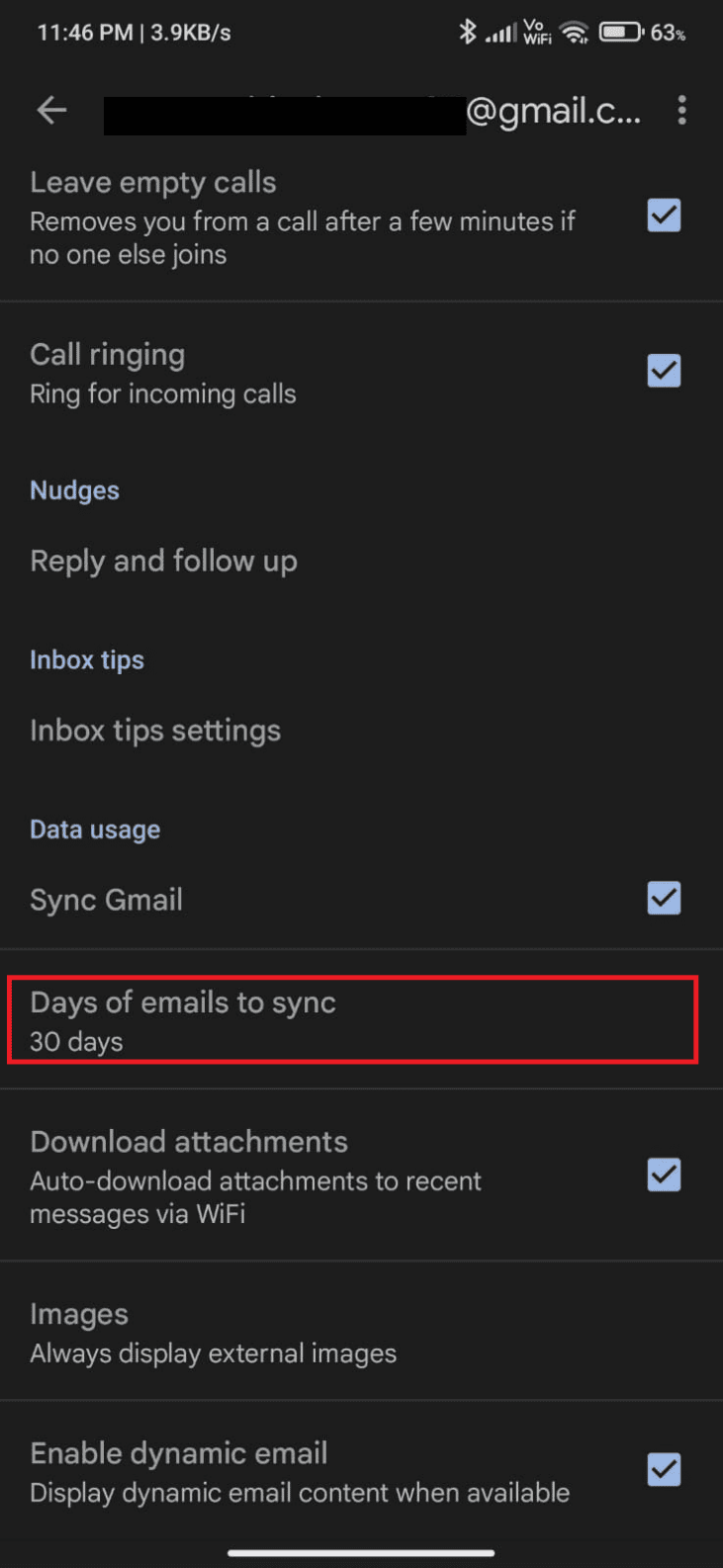
5. Сада подесите дане на 30 дана и додирните ОК.
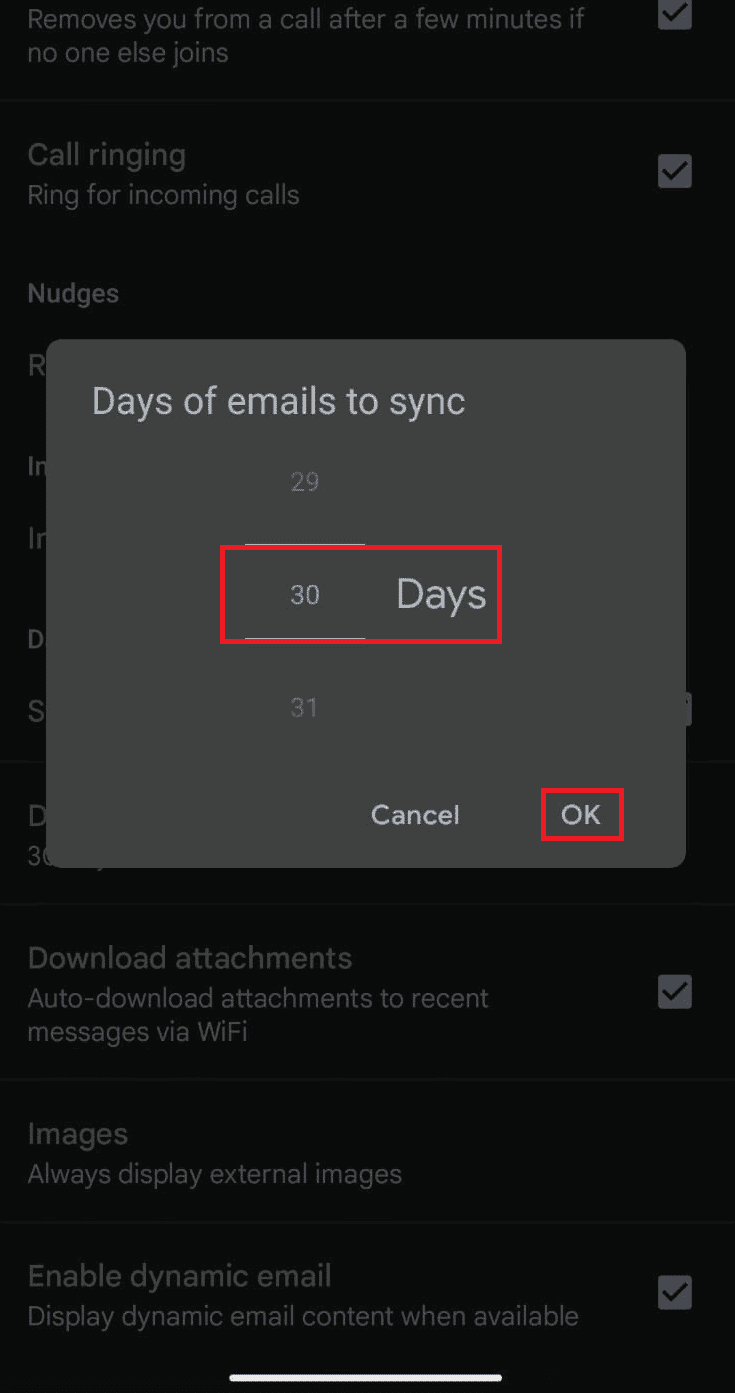
Метод 11: Избришите кеш апликације Гмаил
Андроид уређаји чувају кеш меморију као привремене меморије, али када се ови стари подаци покваре током времена, можда ћете морати да се суочите са тим шта значи чекање у реду за Гмаил проблем. Препоручљиво је да повремено чистите кеш меморију апликације (барем једном у 60 дана) да бисте избегли било какве надолазеће проблеме. Ево неколико упутстава за брисање кеша апликације Гмаил.
1. Идите на почетни екран и додирните апликацију Подешавања.
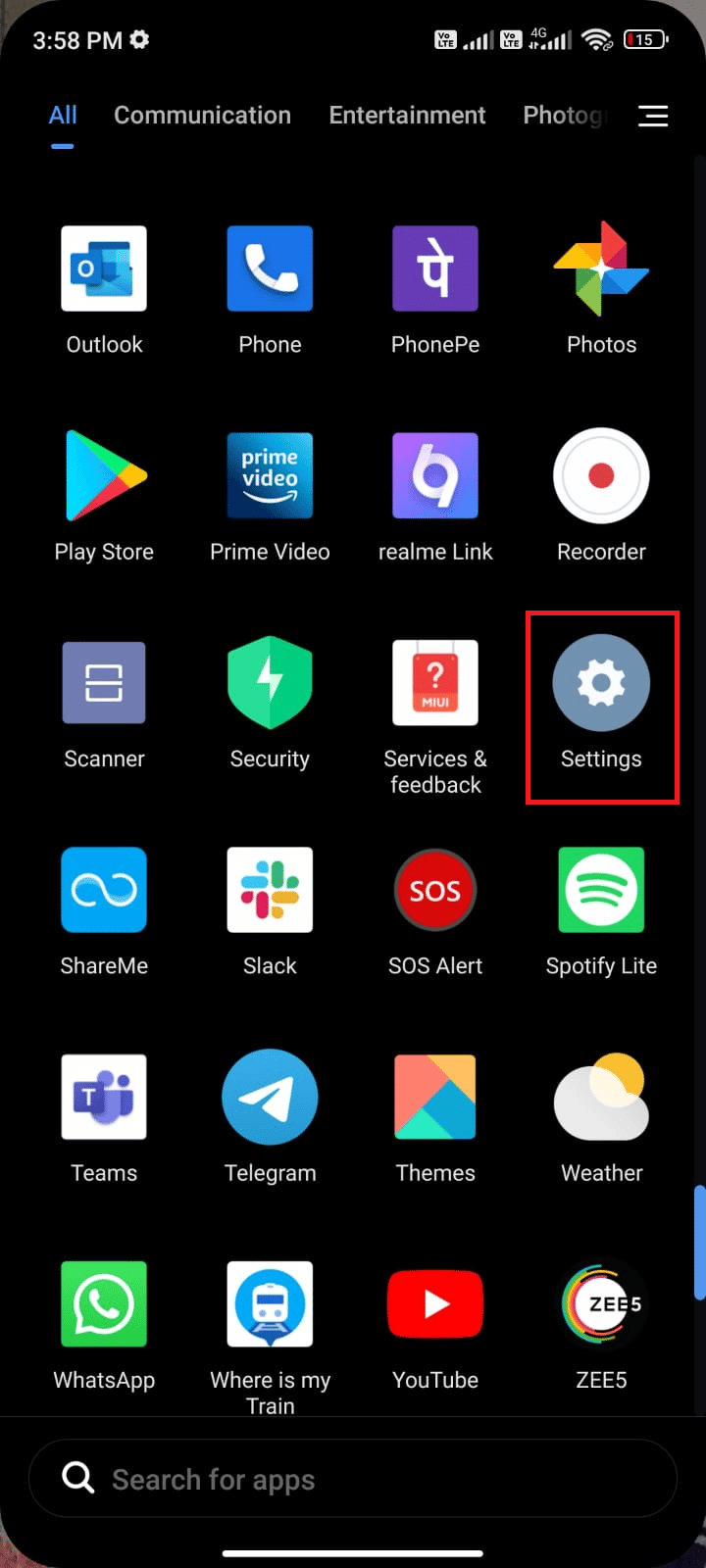
2. Сада додирните Апликације.
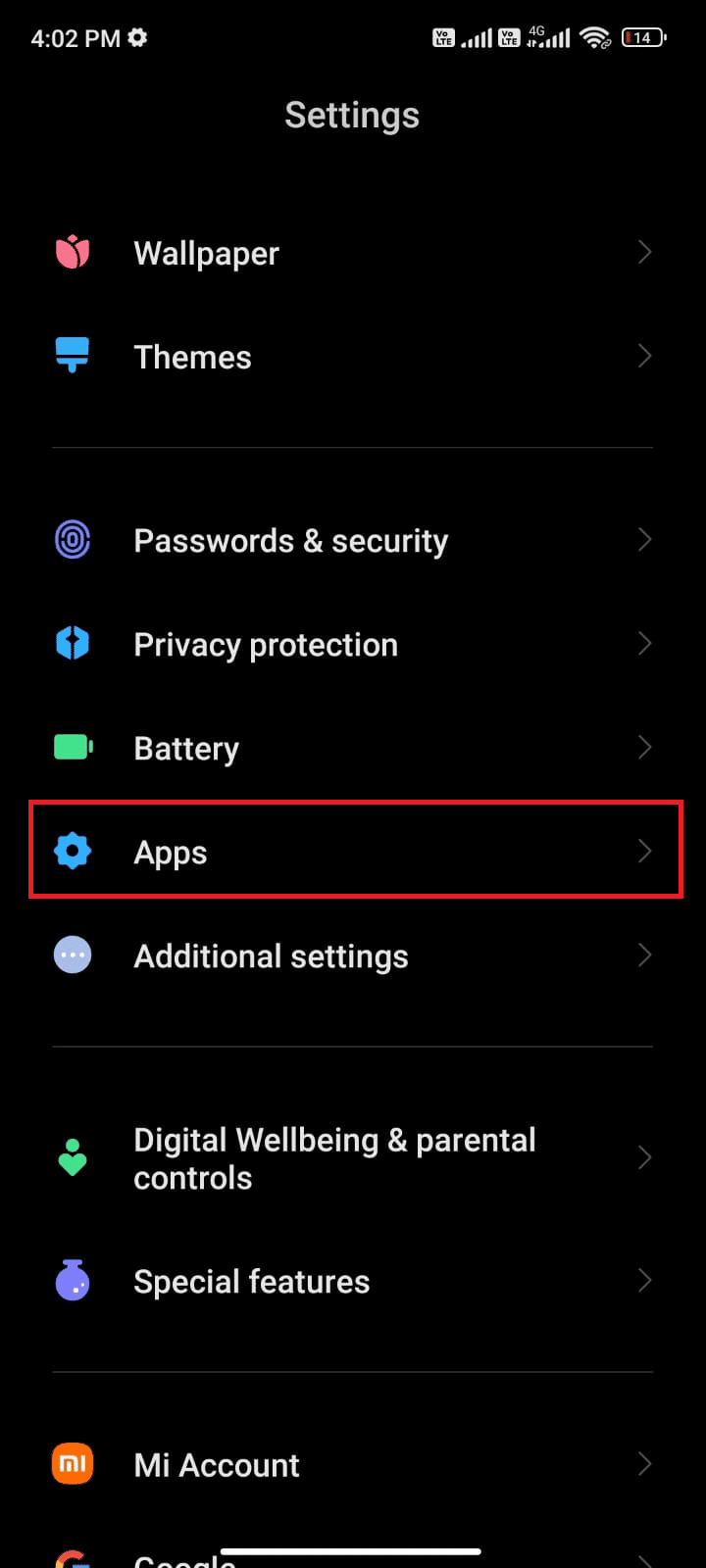
3. Додирните Управљање апликацијама.
4. Затим додирните Гмаил са листе, као што је приказано.
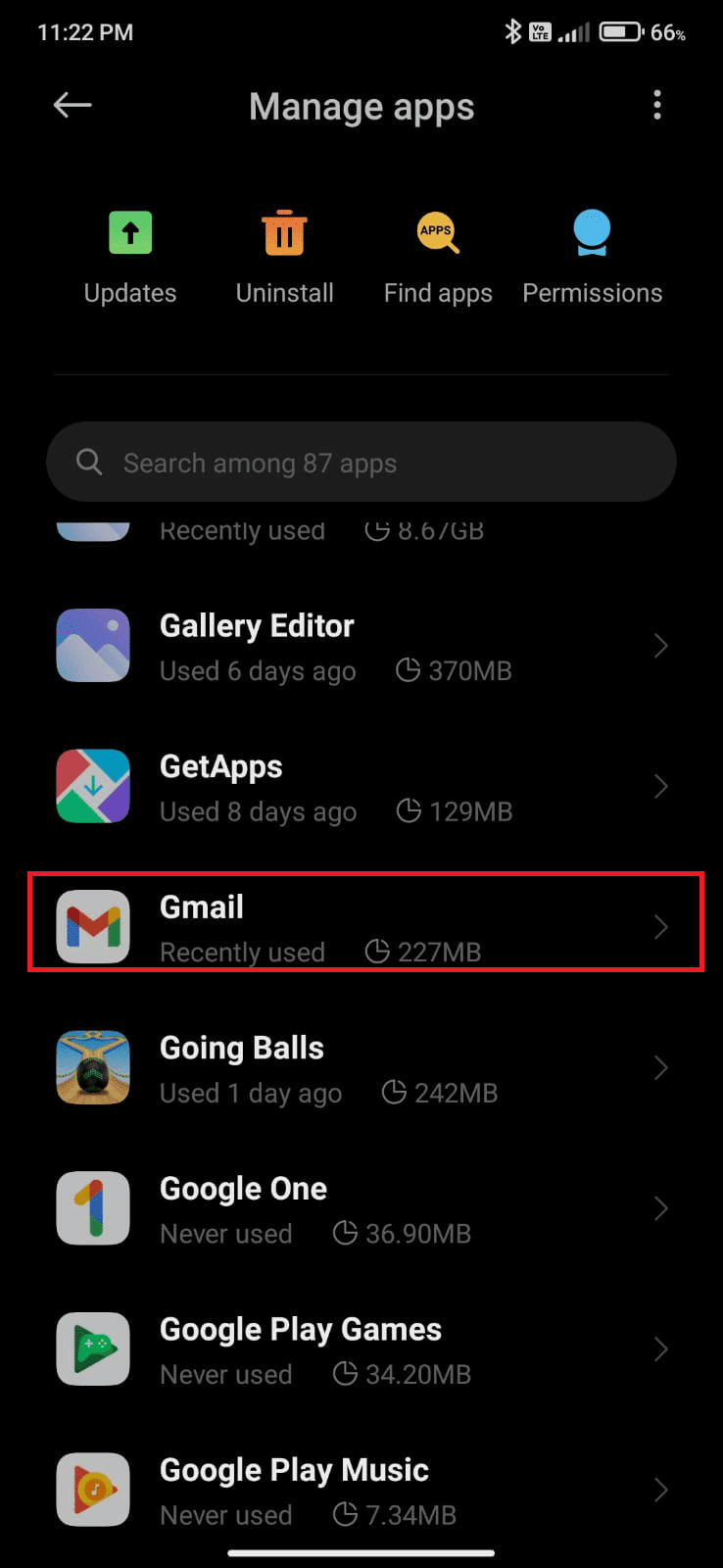
5. Затим додирните опцију Складиштење.
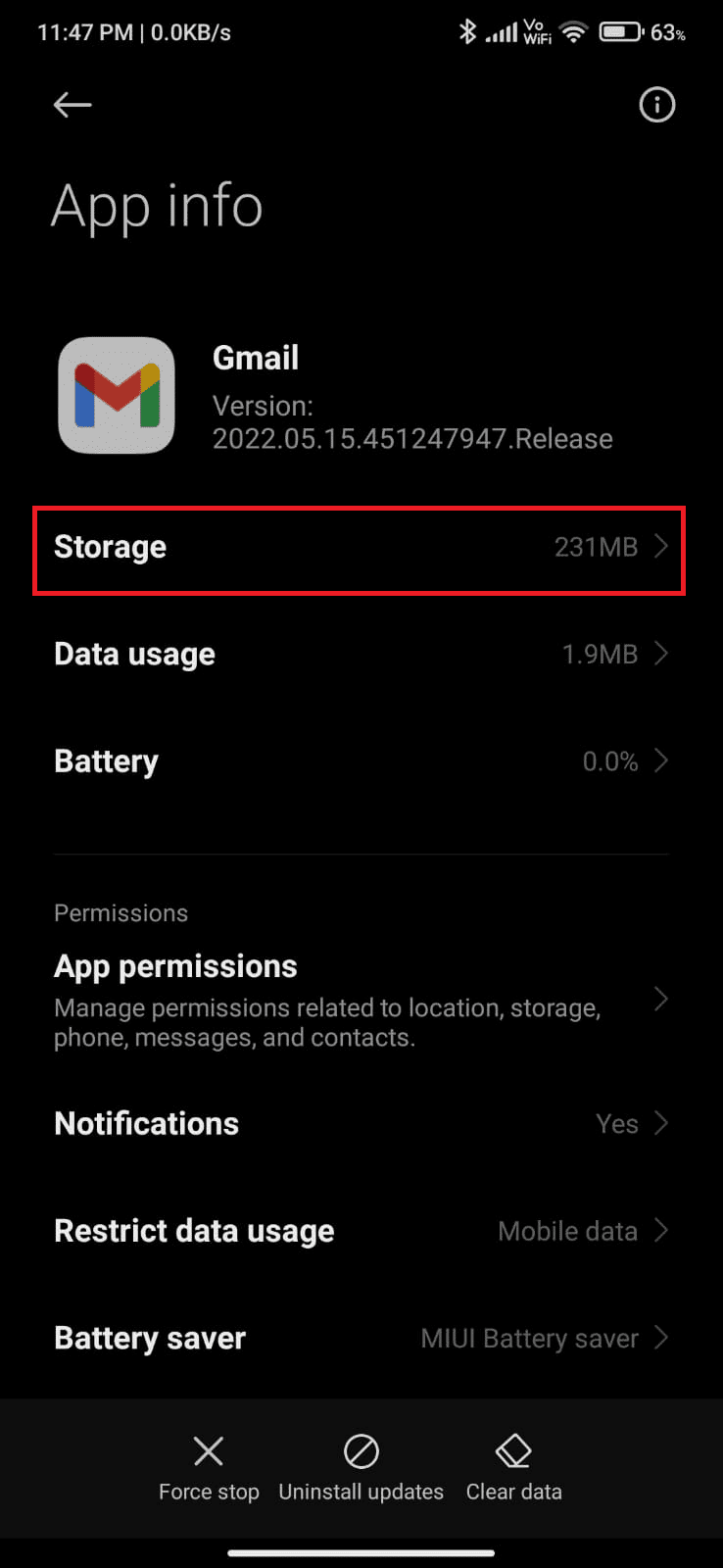
5. Додирните Обриши податке.
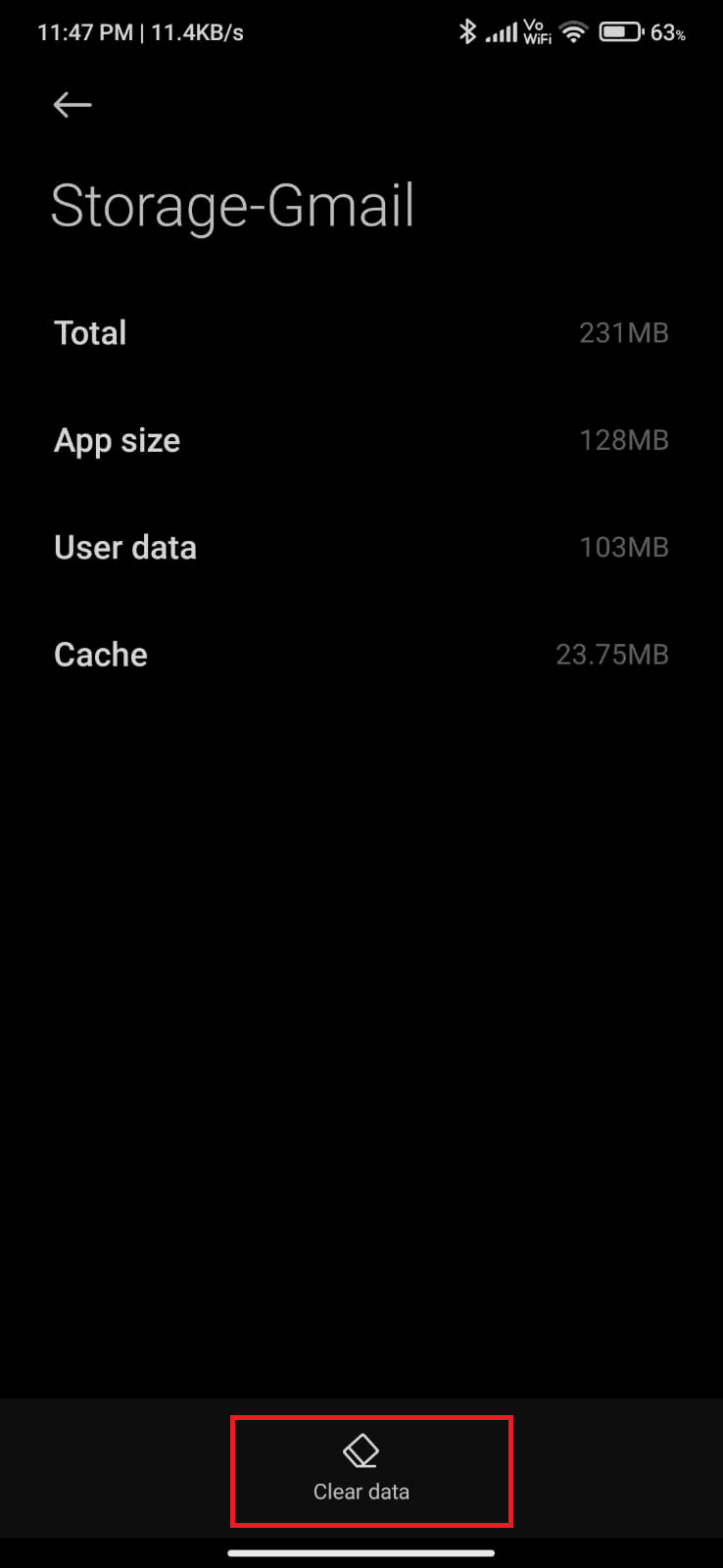
6. Сада додирните опцију Обриши кеш као што је приказано.
Напомена: Такође можете да додирнете Обриши све податке ако желите да избришете све податке из Гмаил-а.
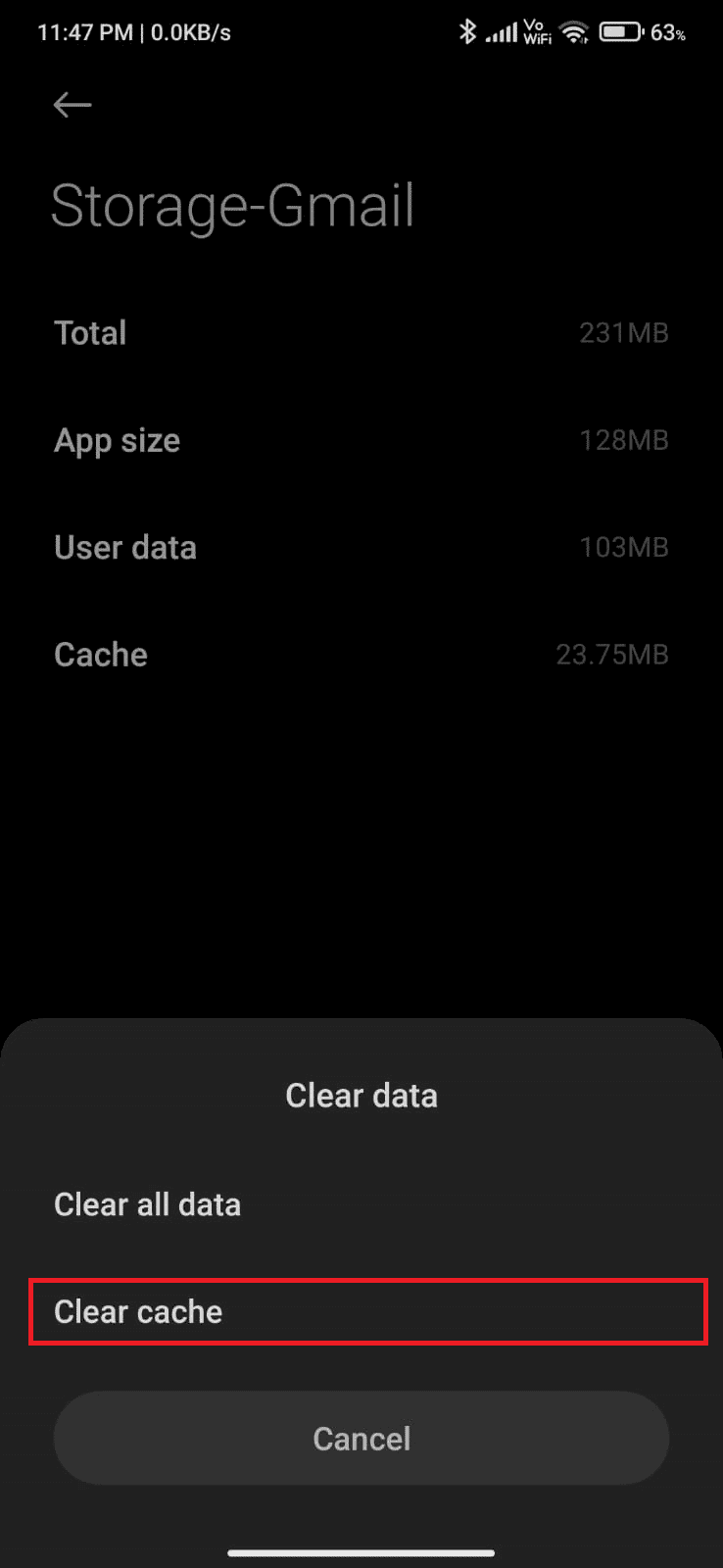
Метод 12: Обришите кеш претраживача
Да бисте убрзали своје интернет искуство, кеш меморија и колачићи вам помажу да урадите исто. Сви ови кеш меморији и колачићи се чувају као привремена меморија у вашој интерној меморији. Када прођу дани, сва та привремена сећања се акумулирају и избочине. Ово спаљује ваш простор на диску. Да бисте поправили зашто моја е-пошта стоји на чекању, морате да обришете кеш меморију и колачиће ако користите верзију Гмаил-а у прегледачу. Ако не знате како да обришете кеш меморију и колачиће у апликацији Гмаил, погледајте наш водич о томе како да обришете кеш и колачиће на Андроид уређајима. Када избришете кеш меморију прегледача и колачиће, проверите да ли можете да решите проблем са Гмаил-ом на чекању на Андроид-у.
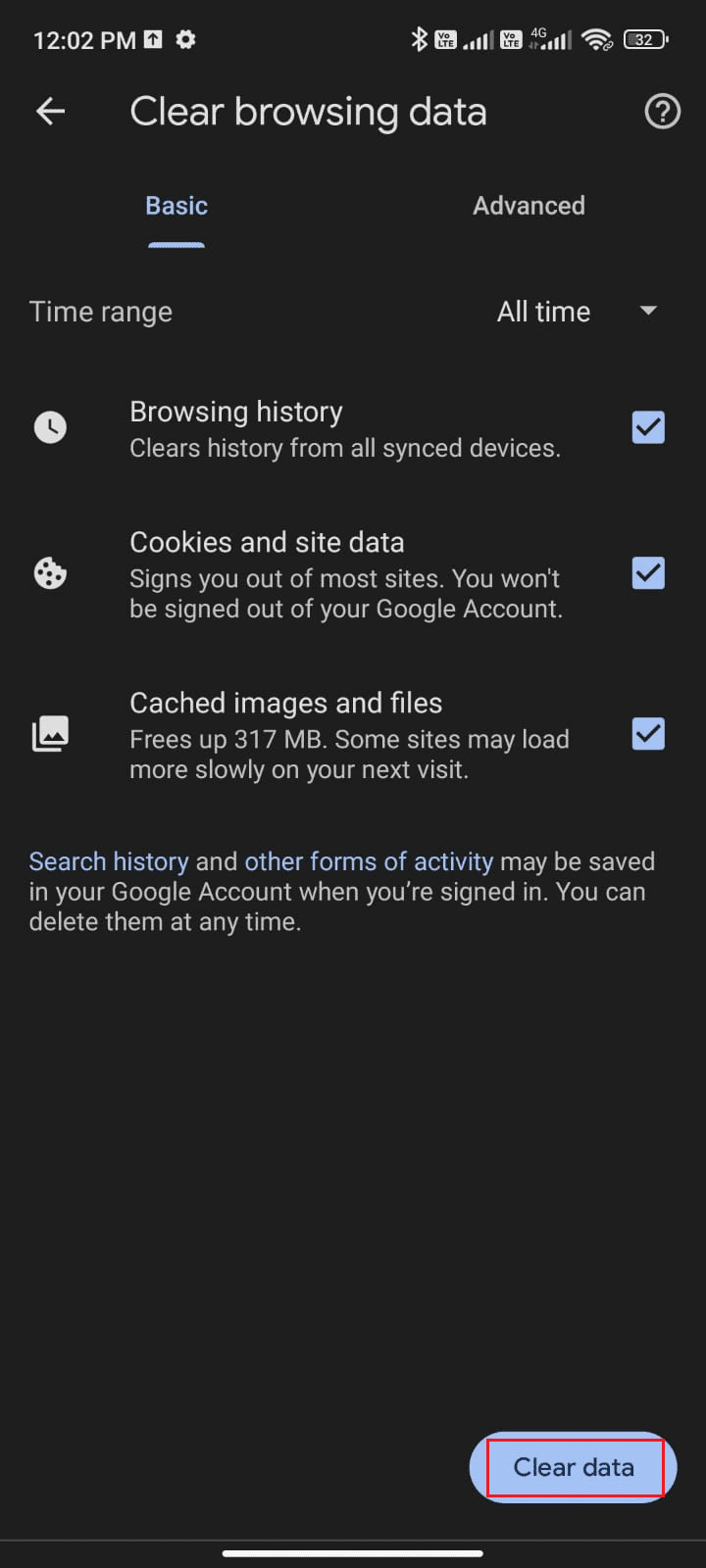
Метод 13: Поново додајте Гоогле налог
Ако вам ниједан од метода у овом чланку не помогне да решите проблем са Андроидом у реду чекања на Гмаил-у, можете покушати да поново додате свој Гоогле налог. Ово ће вам помоћи да решите све проблеме повезане са Гмаил-ом, а ево неколико упутстава за поновно додавање Гоогле налога.
1. Покрените апликацију Подешавања и додирните Налози и синхронизација.
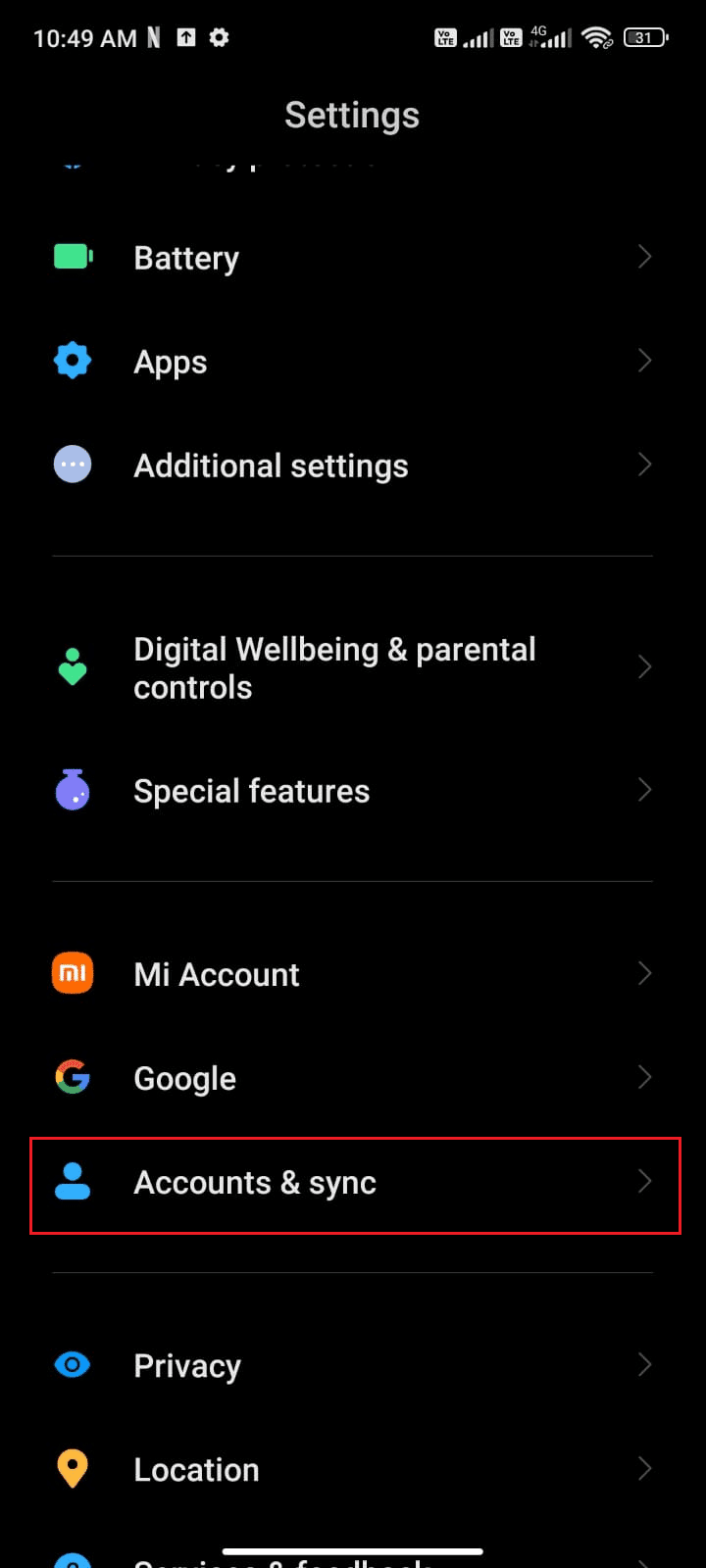
2. Затим додирните Гоогле > опција Више, као што је приказано.
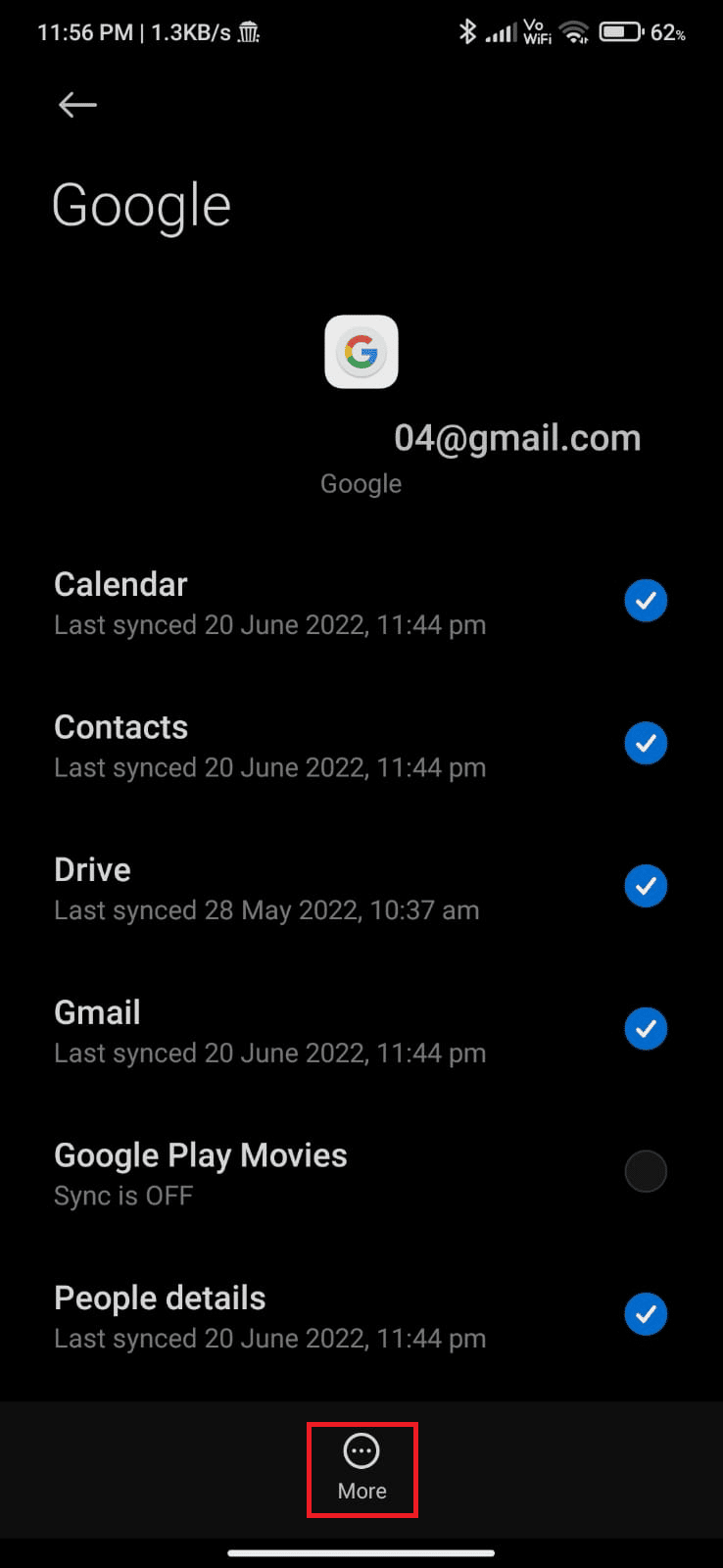
3. Сада додирните Уклони налог са дна екрана и потврдите упит, ако постоји.
4. На крају, поново додајте свој Гмаил налог на уређај и проверите да ли сте решили проблем са Гмаил-ом у реду чекања.
Метод 14: Поново инсталирајте Гмаил
Највероватније ћете добити решење зашто моја е-пошта каже да је проблем на чекању тако што ћете поново додати свој Гоогле налог. Ако не, морате деинсталирати Гмаил и поново га инсталирати након поновног покретања уређаја. Ево неколико упутстава за поновно инсталирање Гмаил-а.
1. Отворите апликацију Плаи продавница и потражите Гмаил.
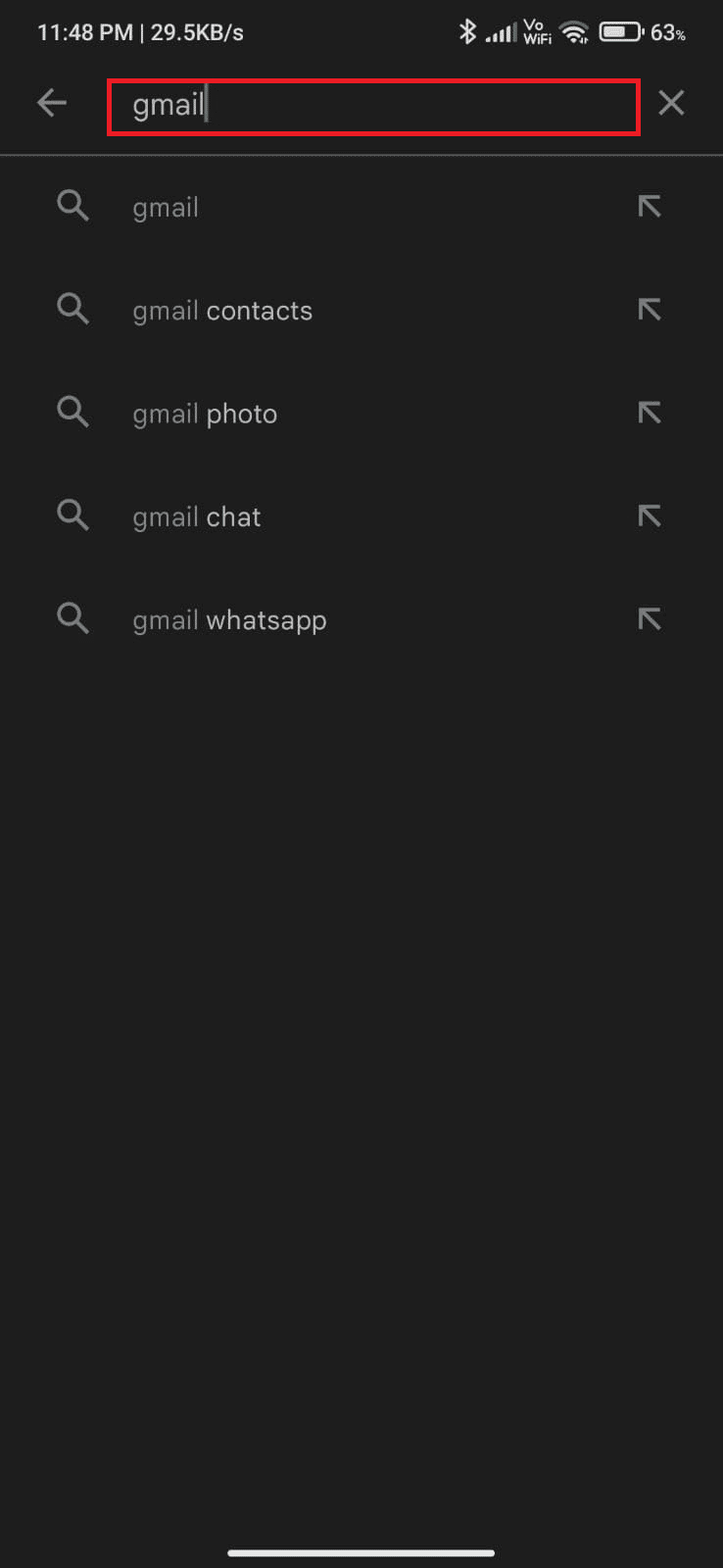
2. Сада додирните Деинсталирај, као што је приказано.
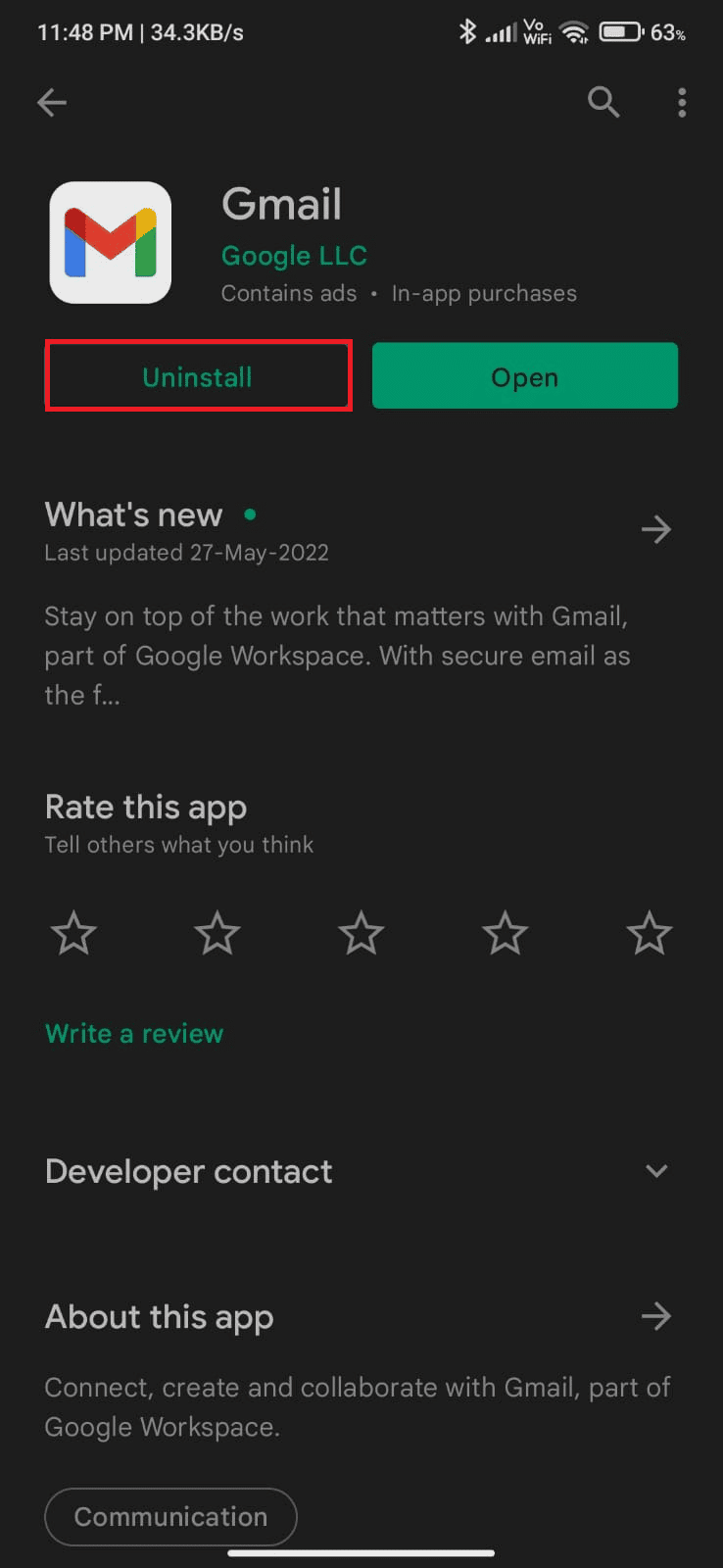
3. Сачекајте док се апликација потпуно не деинсталира са вашег Андроид-а. Затим поново потражите Гмаил и додирните Инсталирај.
4. Када се апликација инсталира на ваш уређај, додирните Отвори, као што је приказано.
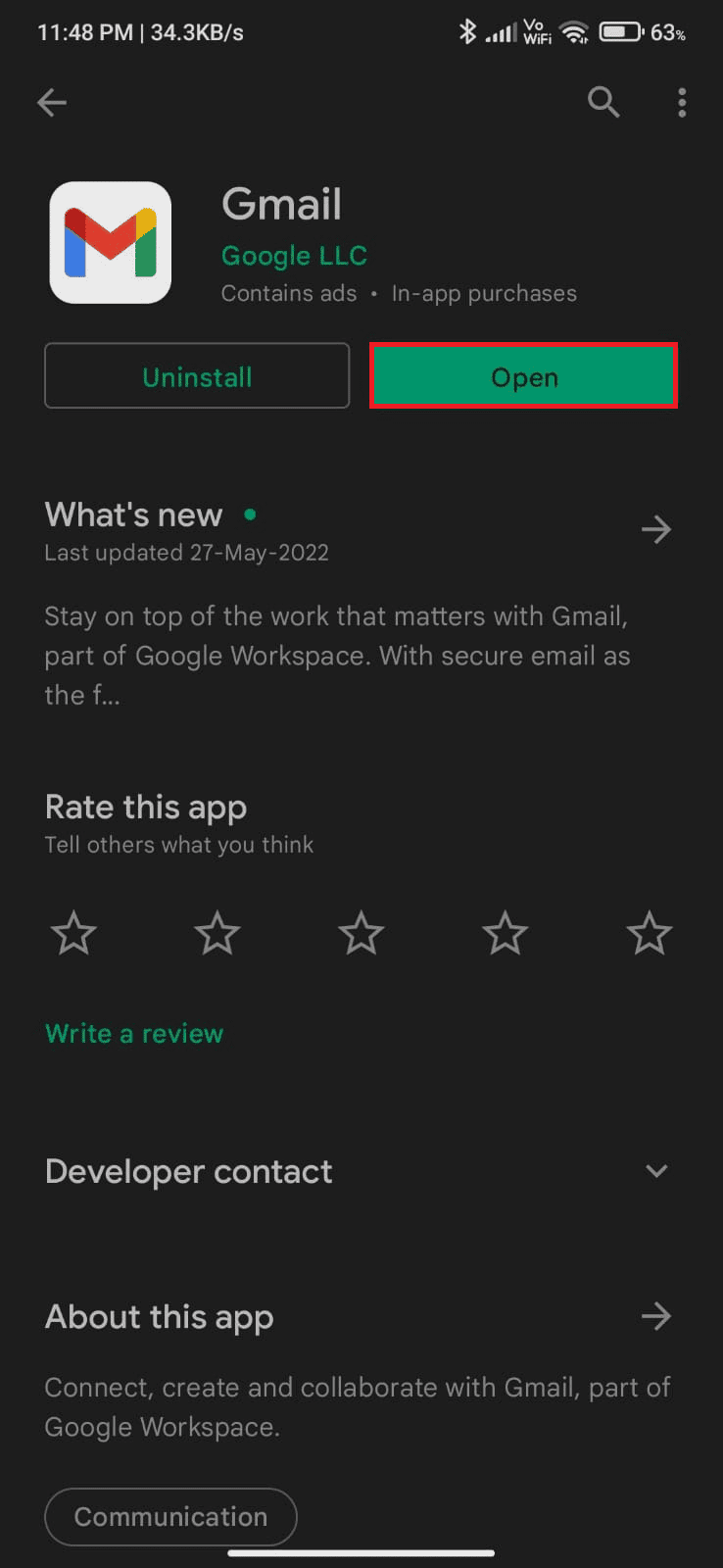
5. На крају, поново се пријавите на свој налог, вратите своје податке (ако то желите) и проверите да ли можете да решите проблем са Гмаил-ом у реду чекања или не.
Метод 15: Извршите фабричка подешавања
Ако вам ниједан од метода није помогао да решите проблем са е-поштом у реду чекања, онда морате да покушате да ресетујете Андроид на фабричка подешавања. Али, увек имајте на уму да морате да ресетујете свој мобилни док то није изузетно неопходно јер брише све ваше податке. Пре него што ресетујете Андроид на фабричка подешавања, морате да направите резервну копију свих података. Ако не знате како да направите резервну копију свог Андроида, пратите наш водич о 10 начина да направите резервну копију података вашег Андроид телефона. Затим, да бисте ресетовали свој мобилни на фабричка подешавања, прочитајте и примените кораке из нашег водича Како да хард ресетујете било који Андроид уређај.
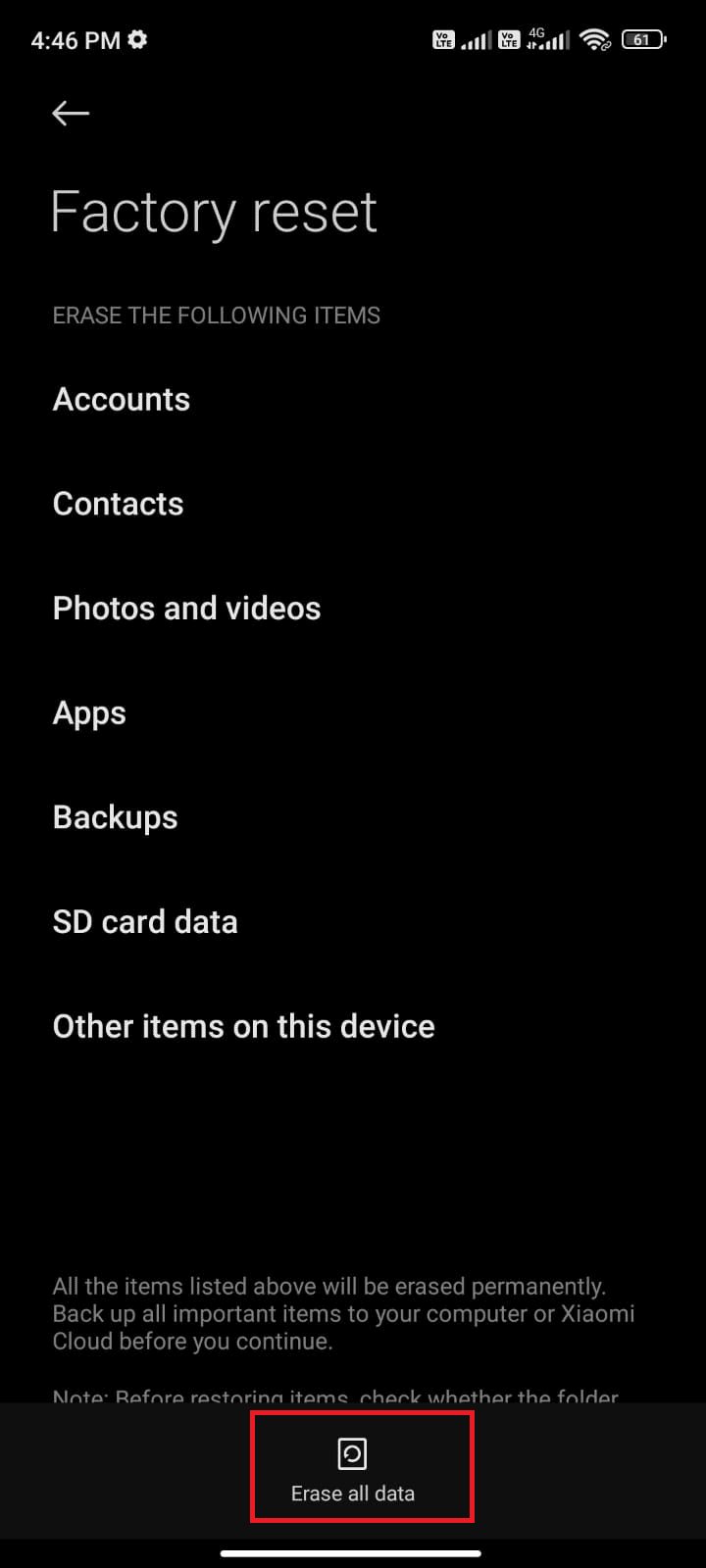
***
Надамо се да вам је овај водич био од помоћи и да сте научили како да поправите зашто моја е-пошта каже да је проблем у реду чекања на Андроид уређају. Слободно нам се обратите са својим упитима и предлозима путем одељка за коментаре испод. Јавите нам коју тему желите да истражимо следећу.